Squarespace レビュー: 機能、ガイドなど (2024)
公開: 2024-03-03マーケティング担当者と経営者は、絶えず変化するオンライン環境の中で、数多くの責任を両立させています。 ウェブサイトの維持、潜在顧客の獲得、電子メールの管理など、すべてが大変に思えるかもしれません。 幸いなことに、このプロセスを容易にするツールが世の中にあります。 Squarespace と同様、これらのタスクを合理化し、オンライン ビジネス管理を簡素化するように設計された包括的なソリューションです。
今日は、Squarespace についてさらに詳しく説明し、顧客ロイヤルティの育成と強固なブランドの構築に熱心な企業やフリーランサーにとって、Squarespace が好ましいツールである理由を説明します。
さあ、始めましょう!
- 1スクエアスペースとは何ですか?
- 2スクエアスペースの機能
- 2.1レイアウトとテンプレート
- 2.2ドラッグ アンド ドロップ ビルダー
- 2.3コンテンツ管理システム (CMS)
- 2.4 eコマースのサポート
- 2.5マーケティングツール
- 2.6 AIの統合
- 3 Squarespace を始める
- 3.1 Squarespace へのサインアップ
- 3.2 Squarespace のユーザー インターフェイスの操作
- 3.3 Squarespace のエディターを探索する
- 4スクエアスペースの料金
- 4.1個人的なもの
- 4.2ビジネス
- 4.3コマースの基本
- 4.4高度なコマース
- 5 Squarespace は誰のためのものですか?
- Squarespace の6 つの長所と短所
- 6.1スクエアスペースの長所
- 6.2スクエアスペースの短所
- 7スクエアスペース vs WordPress
- 8 Squarespace: ウェブサイト構築に理想的なツール?
スクエアスペースとは何ですか?
Squarespace は 2003 年の立ち上げ以来、誰でも魅力的な Web サイトを構築できるシンプルでアクセスしやすい方法を提供してきました。 技術的な専門知識に関係なく、魅力的なサイトを開発および管理するためのツールを提供します。 基本的なことだけではありません。Squarespace には、サイトを有益で魅力的なものにするために不可欠な e コマース機能とマーケティング機能が組み込まれています。
このプラットフォームのワンストップ ショップ アプローチにより、影響力のあるオンライン プレゼンスを簡単に確立できます。 統合された e コマースで売上を伸ばし、SEO で知名度を高め、ブログを通じて視聴者とつながりましょう。 Squarespace の美しさはそのシンプルさと直感的なデザインにあり、Web サイト作成のファンのお気に入りとなっています。
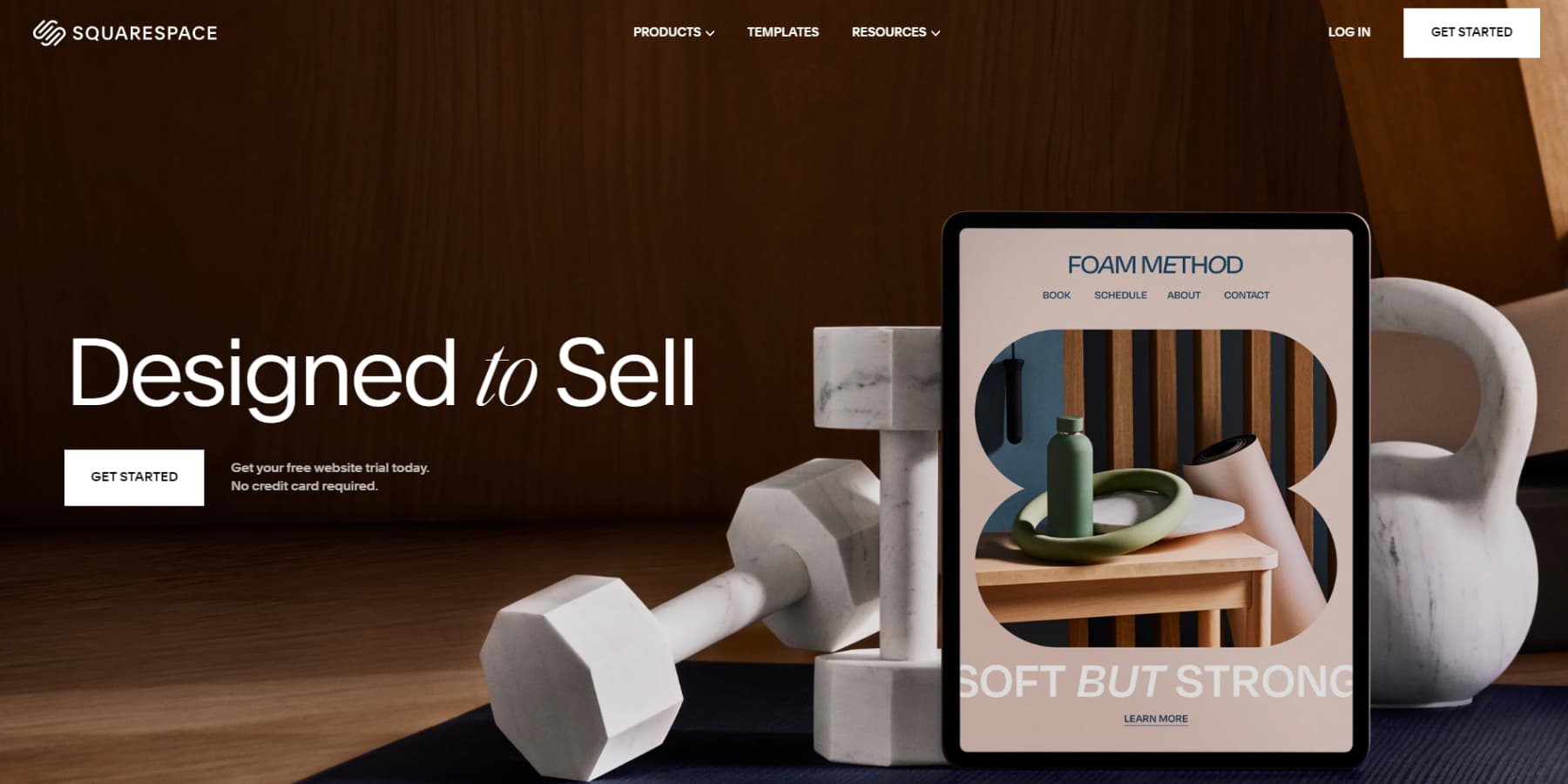
スクエアスペースの機能
Squarespace は、Web サイトの構築を簡素化する包括的なプラットフォームとして際立っています。 あなたの目標が、素晴らしいオンライン ポートフォリオを作成することであっても、最初の e コマース サイトを立ち上げることであっても、問題ではありません。 Squarespace には、必要な金色の機能がすべて揃っています。 Squarespace がもたらすものを詳しく見てみましょう。
レイアウトとテンプレート
Squarespace には、優れた Web サイトの構築に役立つように設計されたさまざまなテンプレートが用意されています。 デジタル マーケティング、不動産、写真、音楽、食品、インテリア デザインなど、あらゆる種類の専門家が参加できます。 高度にカスタマイズ可能なプラットフォームにより、ブランドに合わせた独自の Web サイトを作成できます。
Squarespace では、多くのテンプレートに加えて、テキスト、画像、ギャラリーなど、さまざまな種類のコンテンツに対応する既製のレイアウトを提供しています。 これらのすぐに使えるレイアウトを好みや要件に合わせて自由に変更して、Web サイトにあなたらしさを反映させましょう。
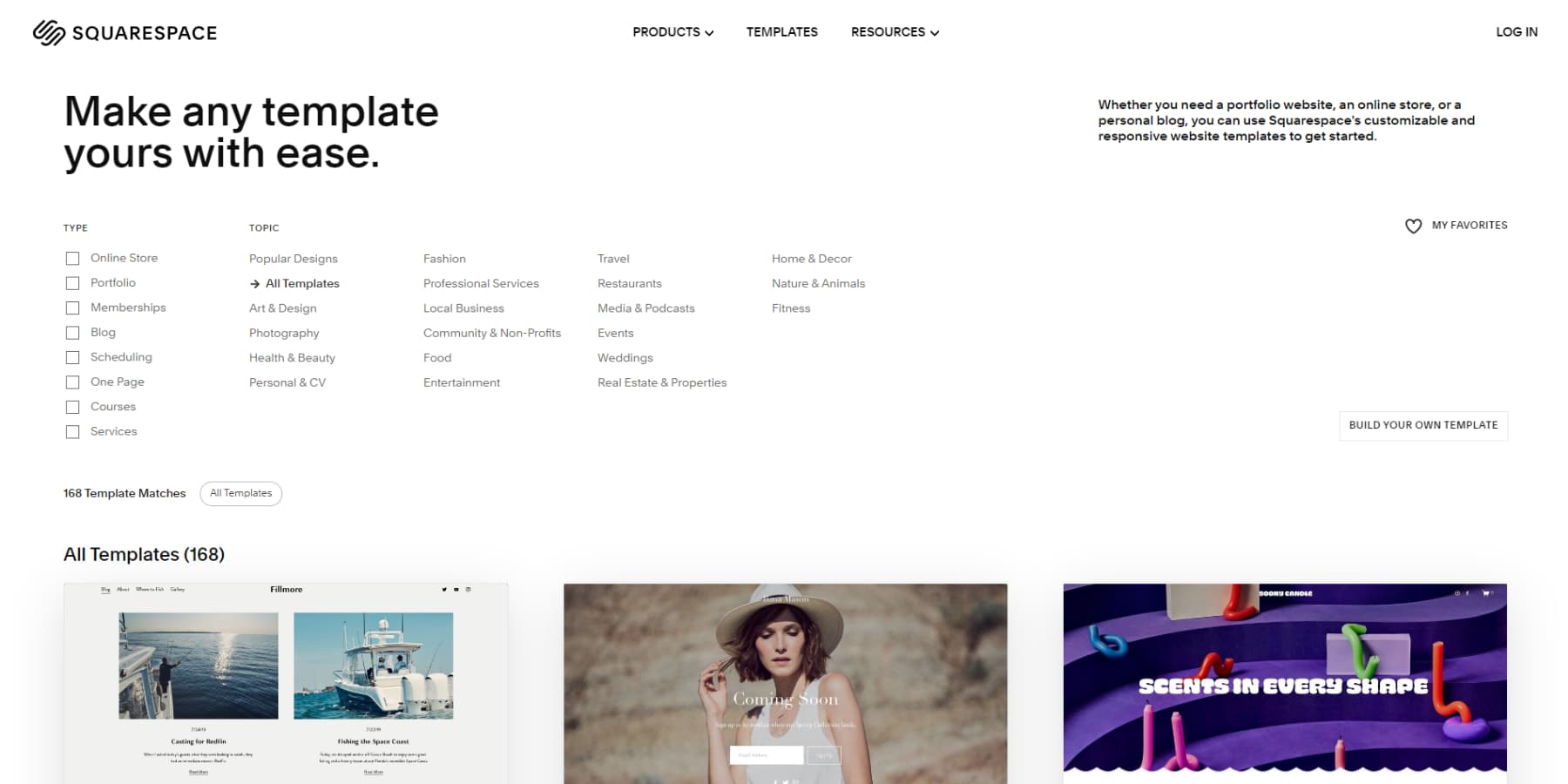
ドラッグアンドドロップビルダー
Squarespace を使用すると、コーディングの方法を知らなくても、プロフェッショナルな外観の Web サイトをすばやく構築できます。 多くのプロジェクト用に設計された美しいテンプレートが提供されており、要素をドラッグ アンド ドロップすることで変更できます。 Squarespace を使用すると、選択したテンプレート内のフォント、色、レイアウトを調整して、Web サイトを適切な外観にすることができます。
フォトギャラリー、フォーム、地図などのすぐに使用できるセクションも含まれており、Web サイトがどのデバイスでも見栄えよく表示されるようになります。 最初は慣れるまでに少し時間がかかるかもしれませんし、必要なすべてを変更することはできませんが、Squarespace は依然として優れた選択肢です。
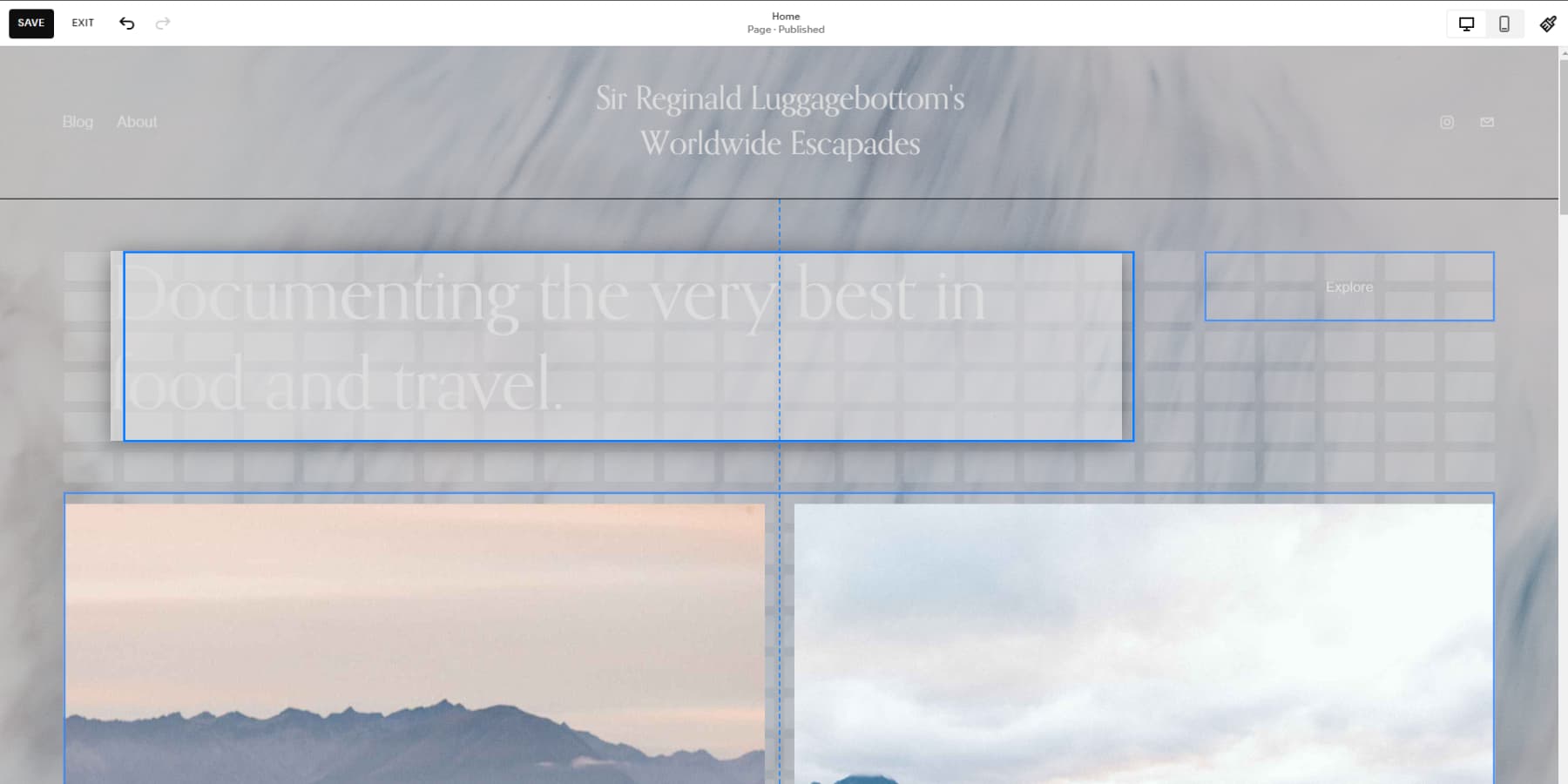
コンテンツ管理システム (CMS)
Squarespace を使用すると、Web コンテンツを管理するための実用的でインタラクティブなプラットフォームに簡単にアクセスできます。 WordPress のような従来の CMS にはすべてのツールが備わっていませんが、その便利なドラッグ アンド ドロップ ビルダーにはさまざまな価値があります。
特に、Squarespace のブログ編集機能は簡単です。 WordPress の Gutenberg と同様に、テキスト、画像、ビデオ、ギャラリーを使用して投稿を追加できます。 このプラットフォームには、スケジュール、分類、コメント有効化の機能も備わっています。 簡潔な編集ツールを使用すると、タイトル、メタ ディスクリプション、画像の代替テキストを編集したり、検索エンジンでの視認性を高めるためのサイトマップを自動生成したりできます。
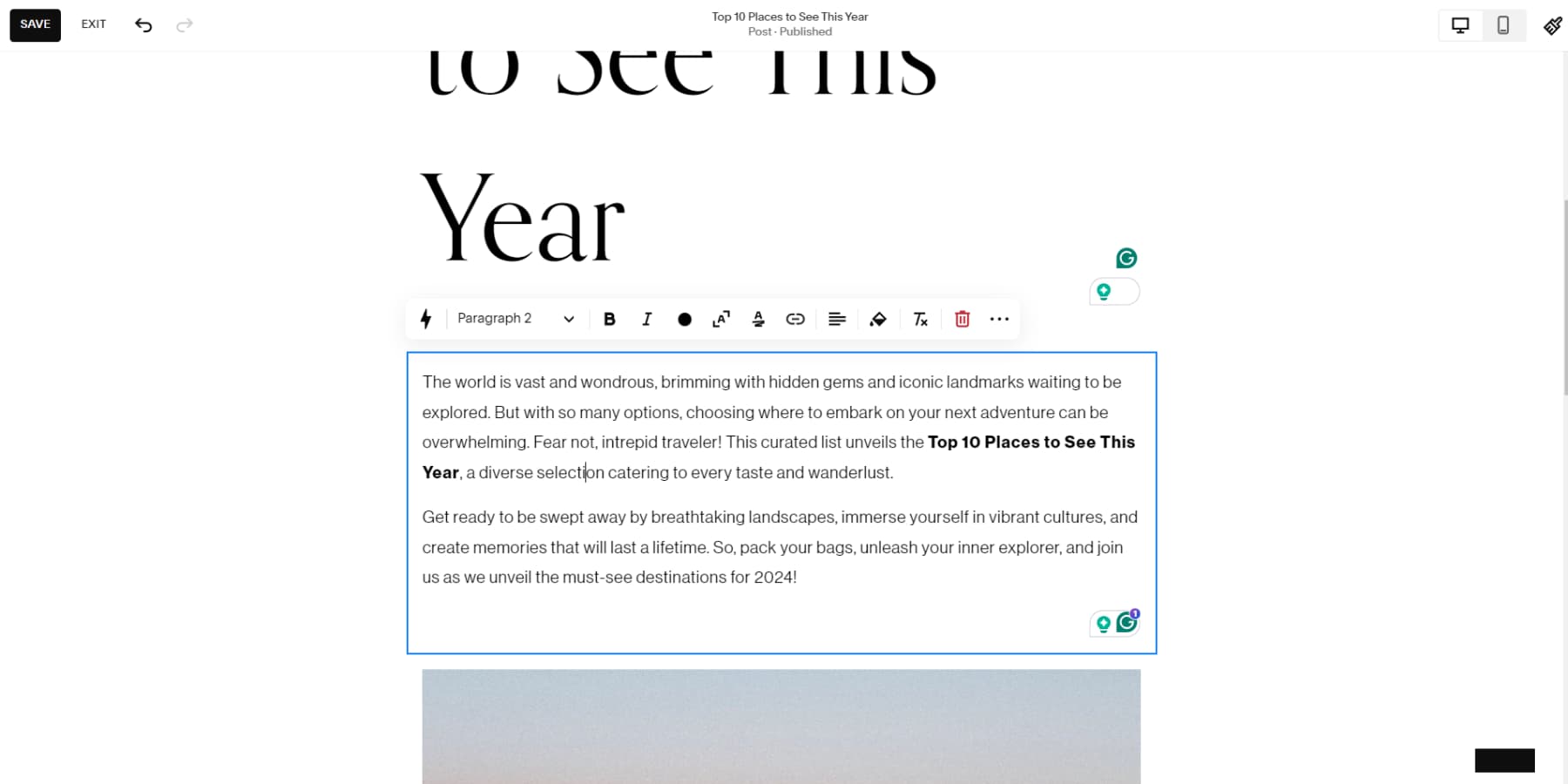
eコマースサポート
Squarespace は、完全な e コマース プラットフォームを提供することで、お客様のビジネスの成長をサポートします。 これを通じて、物理的なアイテム、サブスクリプション、デジタル コンテンツ、およびサービスを販売できます。 このプラットフォームは、製品と在庫の管理、ストア機能、および移動中にオンライン ストアを管理するためのモバイル アプリを提供します。
このプラットフォームは、カスタマイズ可能なチェックアウト オプション、配送ゾーン、場所に基づく自動税計算も提供します。 さらに、Squarespace はセールや割引などのプロモーションを提供します。
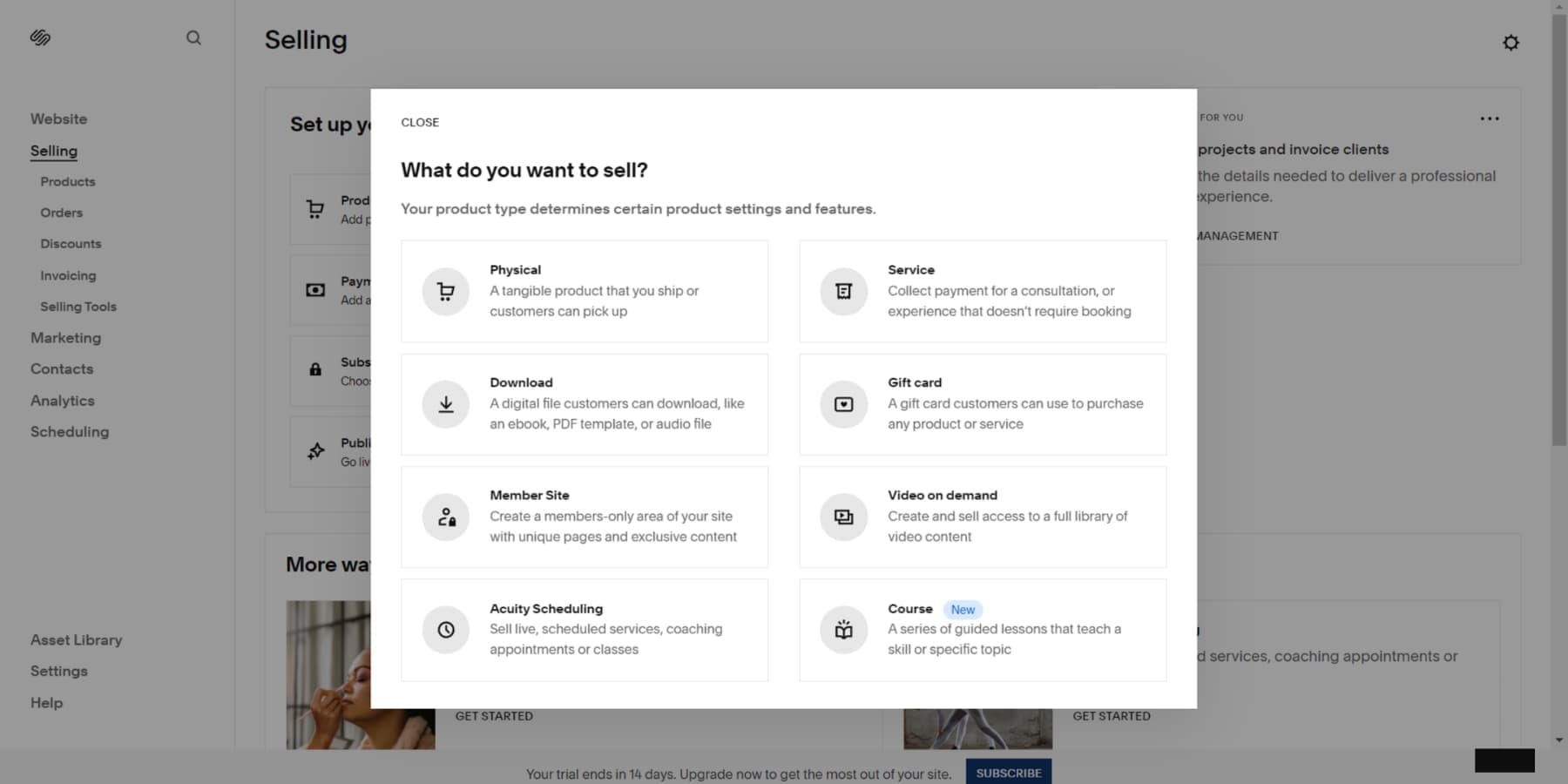
マーケティングツール
Squarespace は、Web サイトの宣伝と監視のためのさまざまなマーケティング ツールを提供します。 電子メール キャンペーンは、コミュニケーションと視聴者拡大のための効果的な手段として機能し、既製のテンプレートとカスタマイズ可能なテンプレートの両方を提供します。 ただし、これらの機能を使用するには追加料金がかかります。
ページのタイトルと説明を検索やソーシャル メディア用にカスタマイズすることで、Squarespace での Web サイトの SEO を強化できます。 Google Search Console に接続すると、サイトへのトラフィックを誘導するキーワードを特定することもできます。 分析機能は、トラフィック、エンゲージメント、売上、収益、注文、人気の製品など、Web サイトのパフォーマンスに関する貴重な洞察を提供します。
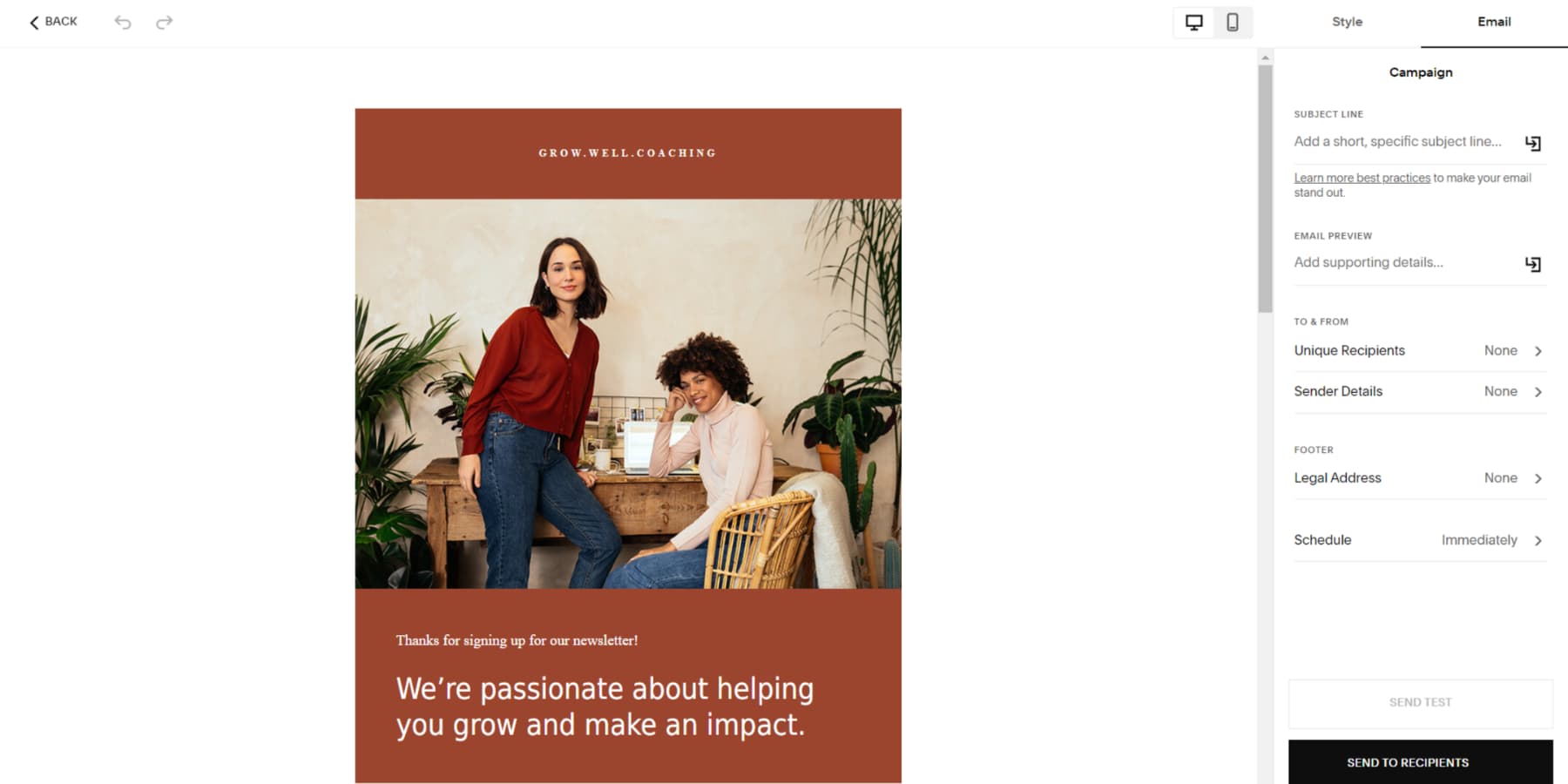
AIの統合
Squarespace は、Web デザインとコンテンツ生成を支援する高度な AI ツールを提供します。 いくつかのクエリに応答するだけで、AI を活用したデザイン機能を備えたユニークな Web サイトを作成できます。 この機能は、Squarespace ブループリントと呼ばれます。
このプラットフォームには、Web サイトの初期ドラフト コンテンツを生成するためのコンテンツ生成ツールも用意されており、カスタマイズできます。 Squarespace を使用すると、AI によって生成されたアートを使用して、ユニークな Web サイトのビジュアルをすばやく作成できます。 これらの AI ツールを理解して効果的に使用し、Web デザインをよりアクセスしやすく効率的にするのに役立つ、ブログ投稿、チュートリアル、ビデオなどの教育リソースが利用できます。
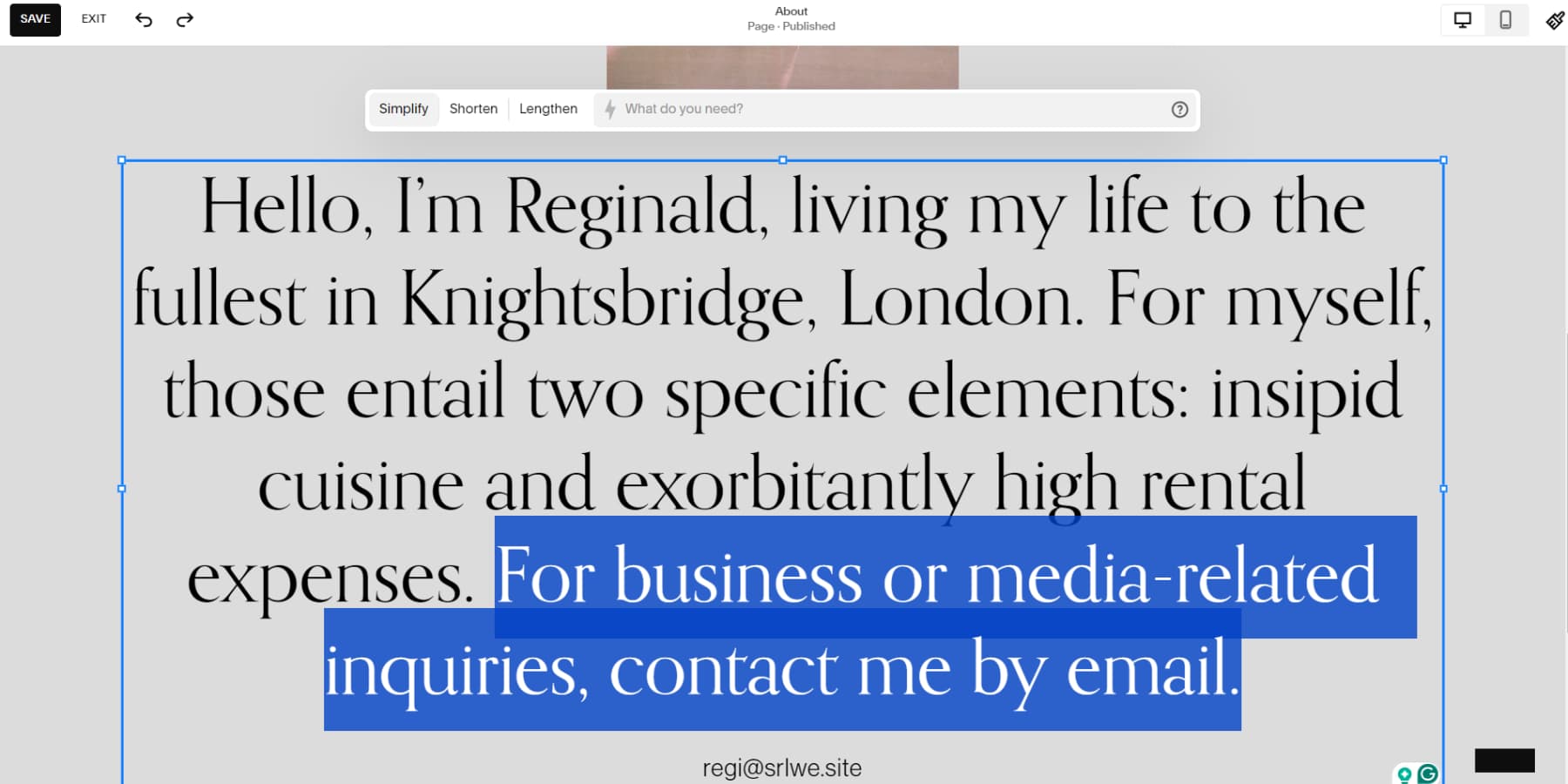
Squarespace を始める
Squarespace を使い始めるのは簡単で、手間もかかりません。 [開始] ボタンをクリックすると、クレジット カードを提供せずに Squarespace にすぐにサインアップできます。 利用可能な機能を参照して、それがあなたのビジネスに適しているかどうかを判断できます。 試用期間中にすべてのツールを試すことはできませんが、サインアップする動機には十分です。
Squarespace にサインアップする
Squarespace の Web サイトにアクセスして [始める] ボタンを選択すると、一連の質問が表示されます。 これらの問い合わせは、将来のサイトの使用目的を理解することを目的としています。
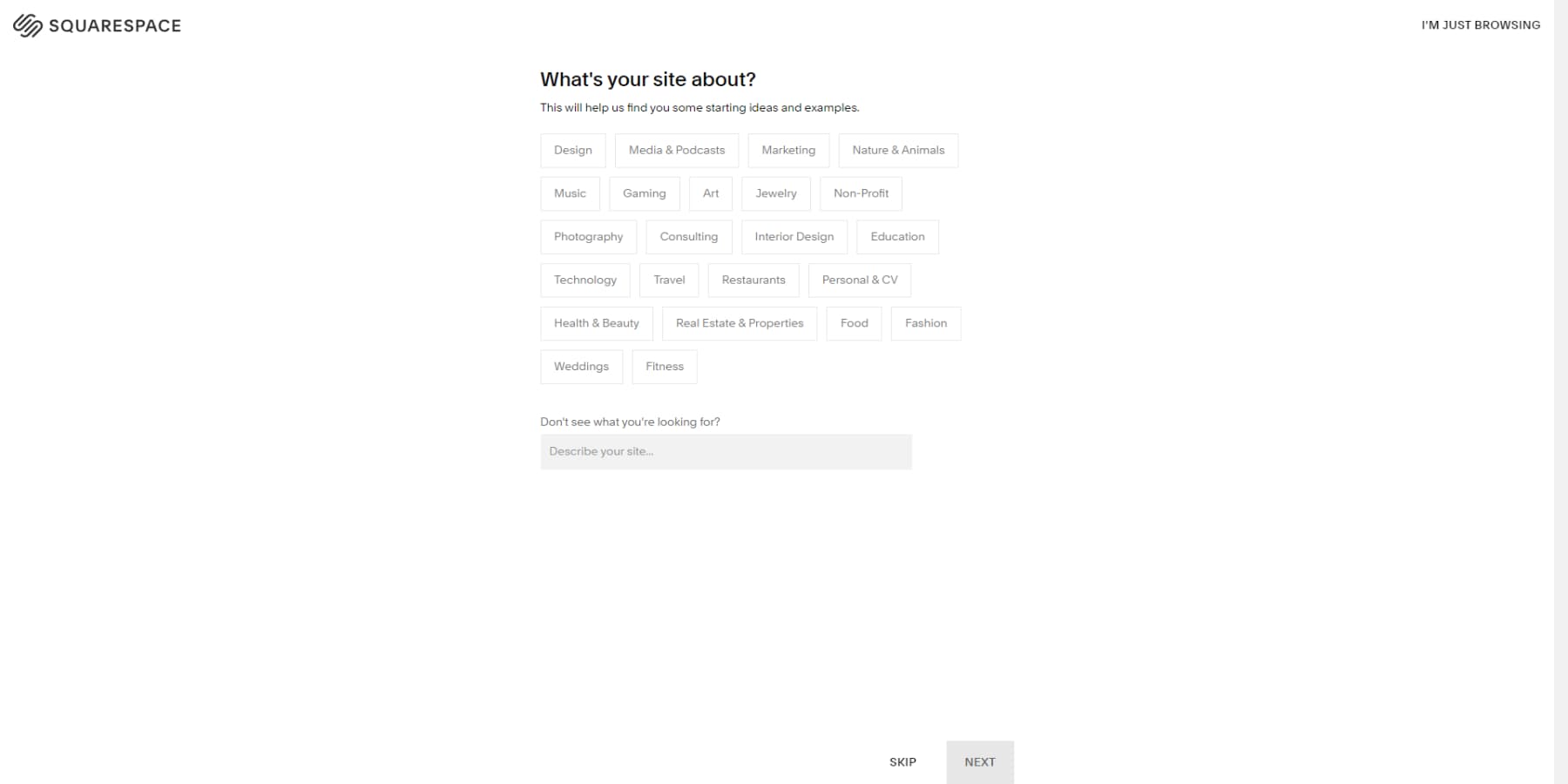
質問に答えたら、Squarespace に AI を使用して Web サイトをデザインさせたり、ビジネス、好み、スタイルに合ったテンプレートを選択したりすることができます。
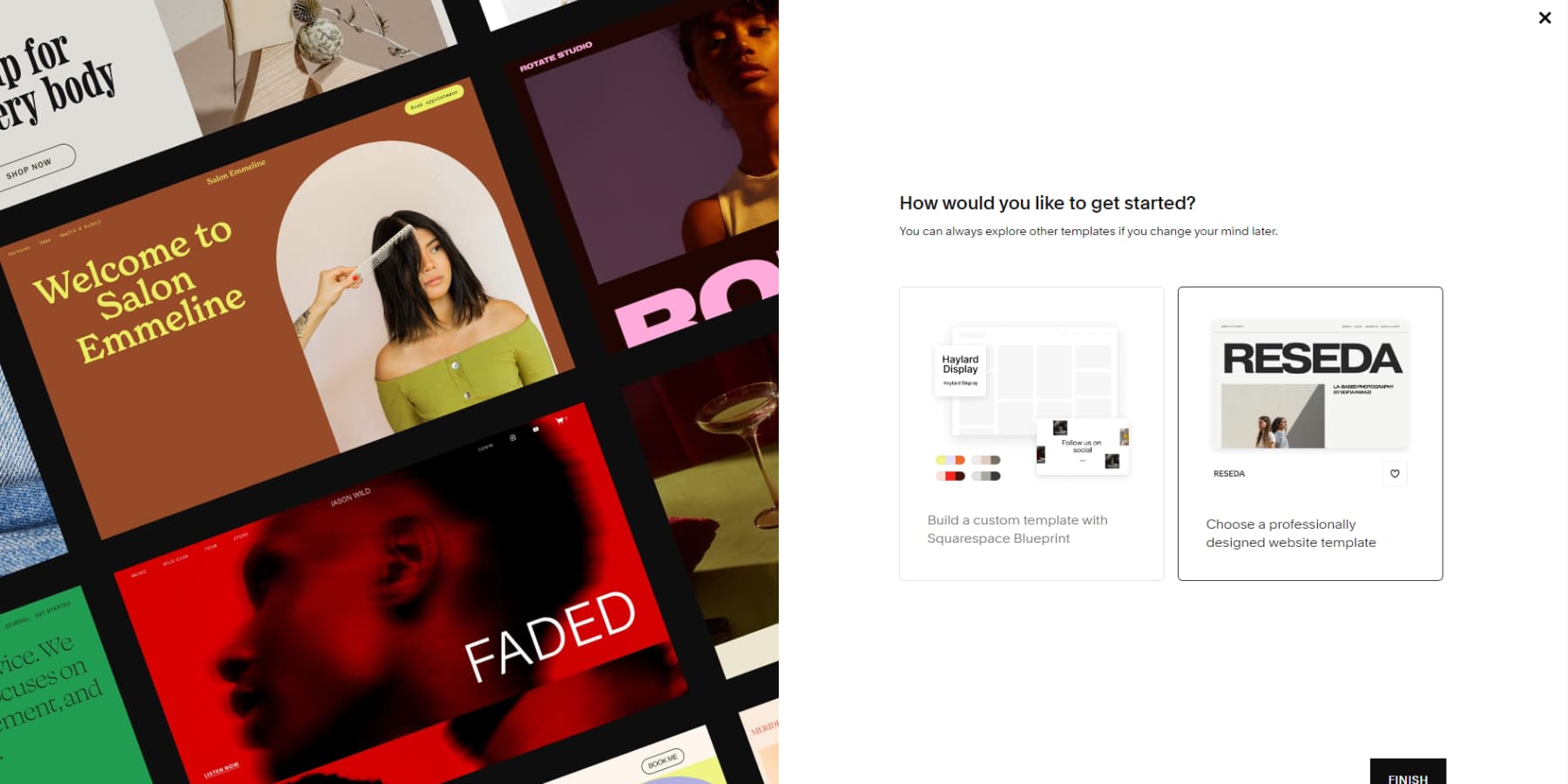
Web サイトを構築する最適な方法を選択すると、Squarespace から登録を求めるメッセージが表示されます。 自由に使えるサインアップ オプションがいくつかあります。 Google アカウントまたはメール アドレスを使用してプロセスを開始できます。 これらのオプションが魅力的でない場合は、Apple ID または Facebook アカウントを使用できます。
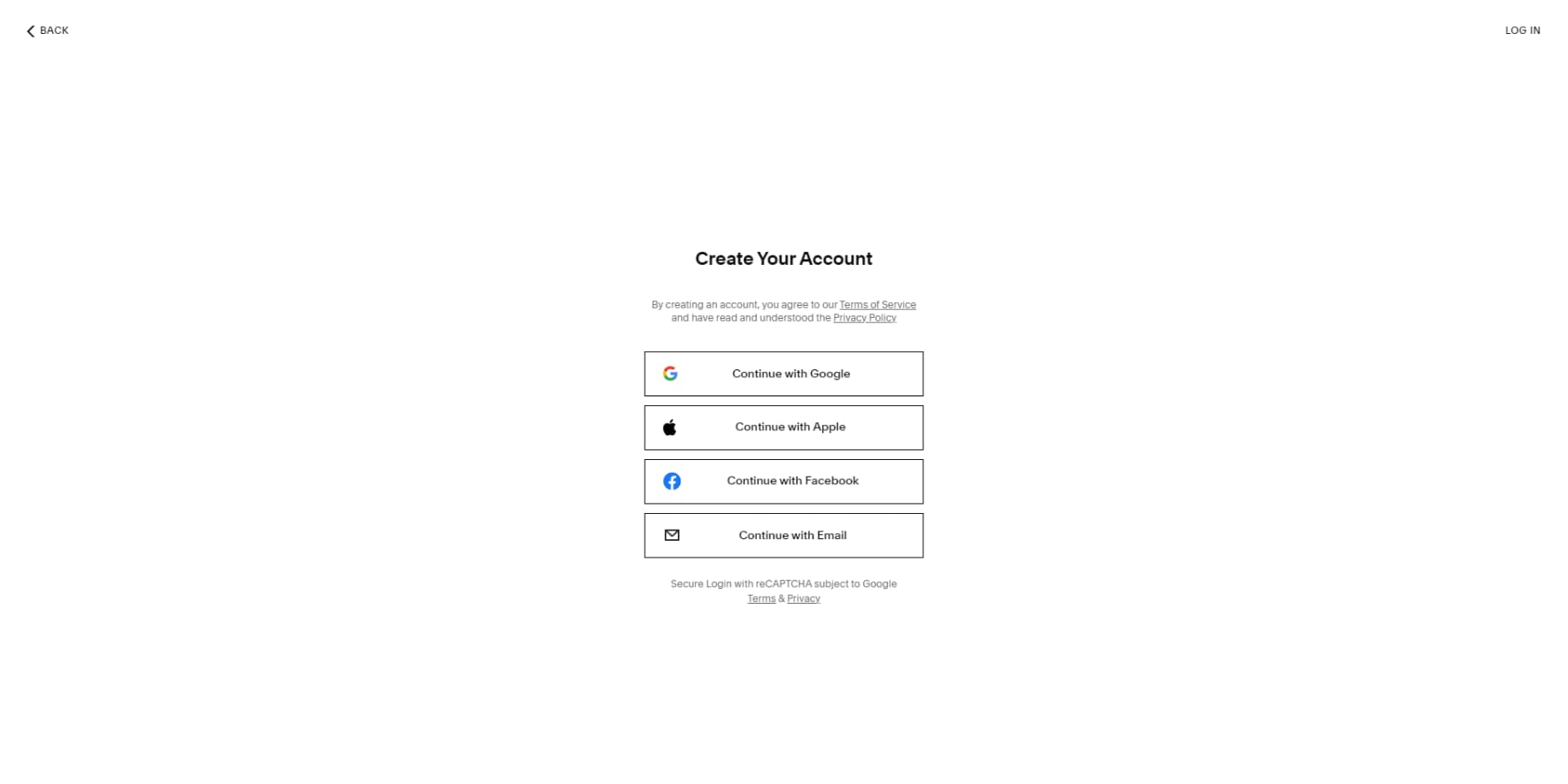

サインアップすると、Web サイトに名前を付けるように求められます。 このステップの後に簡単な概要を示します。
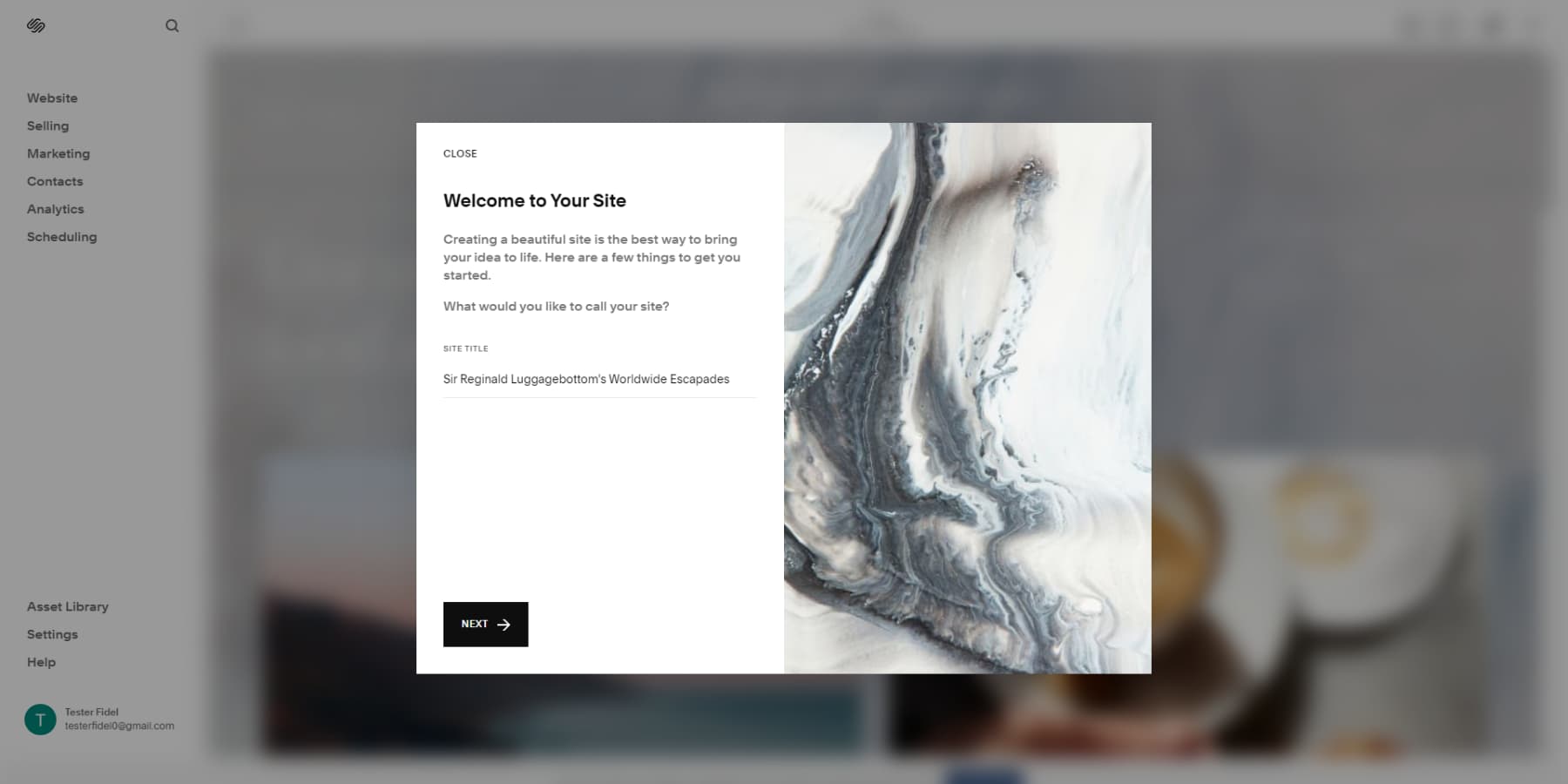
必要な情報を入力したら、Web サイトのデザインとコンテンツを開発してカスタマイズできます。 それでは、Squarespace のユーザー インターフェイスを詳しく見てみましょう。
Squarespace のユーザー インターフェイスの操作
Squarespace のユーザー インターフェイスはミニマルで親しみやすいものであることがわかります。 左側では、Web サイトのページ、e コマース機能、マーケティング ツール、分析、メディアを管理するためのパネルにアクセスできます。 上部には、現在のページを編集し、デバイスのプレビューを表示し、スタイル エディタにアクセスするためのオプションを備えたバーがあります。 これらのパネルを 1 つずつ見てみましょう。
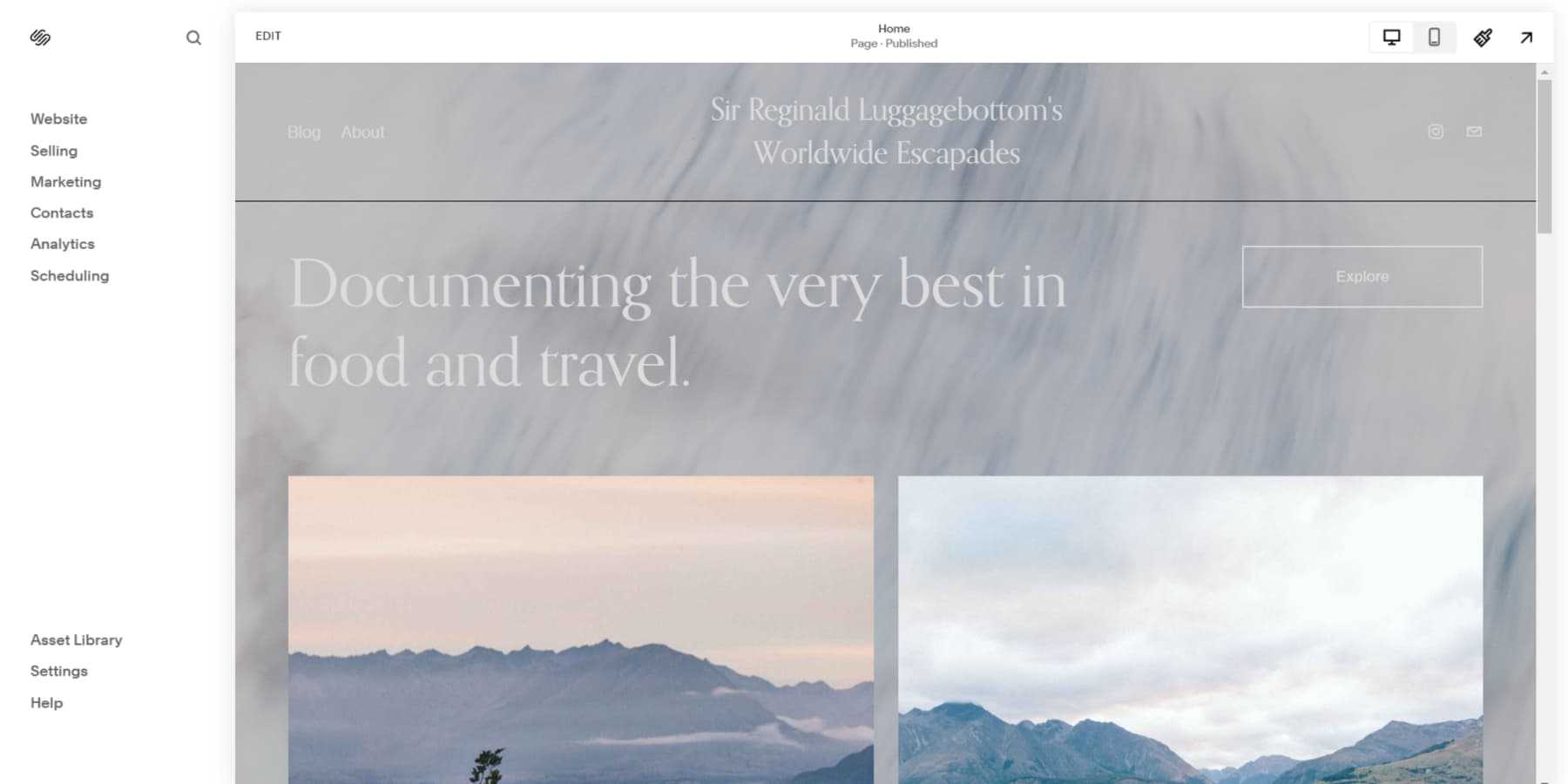
ウェブサイトパネル
Web サイト パネルを介して移動して、Web サイトのさまざまなページやオプションにアクセスできます。 このセクション内で、ページを追加、削除、管理できます。 さらに、システム ページ セクションにアクセスすると、404 ページとチェックアウト ページを処理できます。
さらに、パネルの Web サイト ツール セクションにカスタム CSS、コード、アナウンス バー、ポップアップ、Cookie ポップアップなどを追加して、Web サイトをさらにカスタマイズできます。
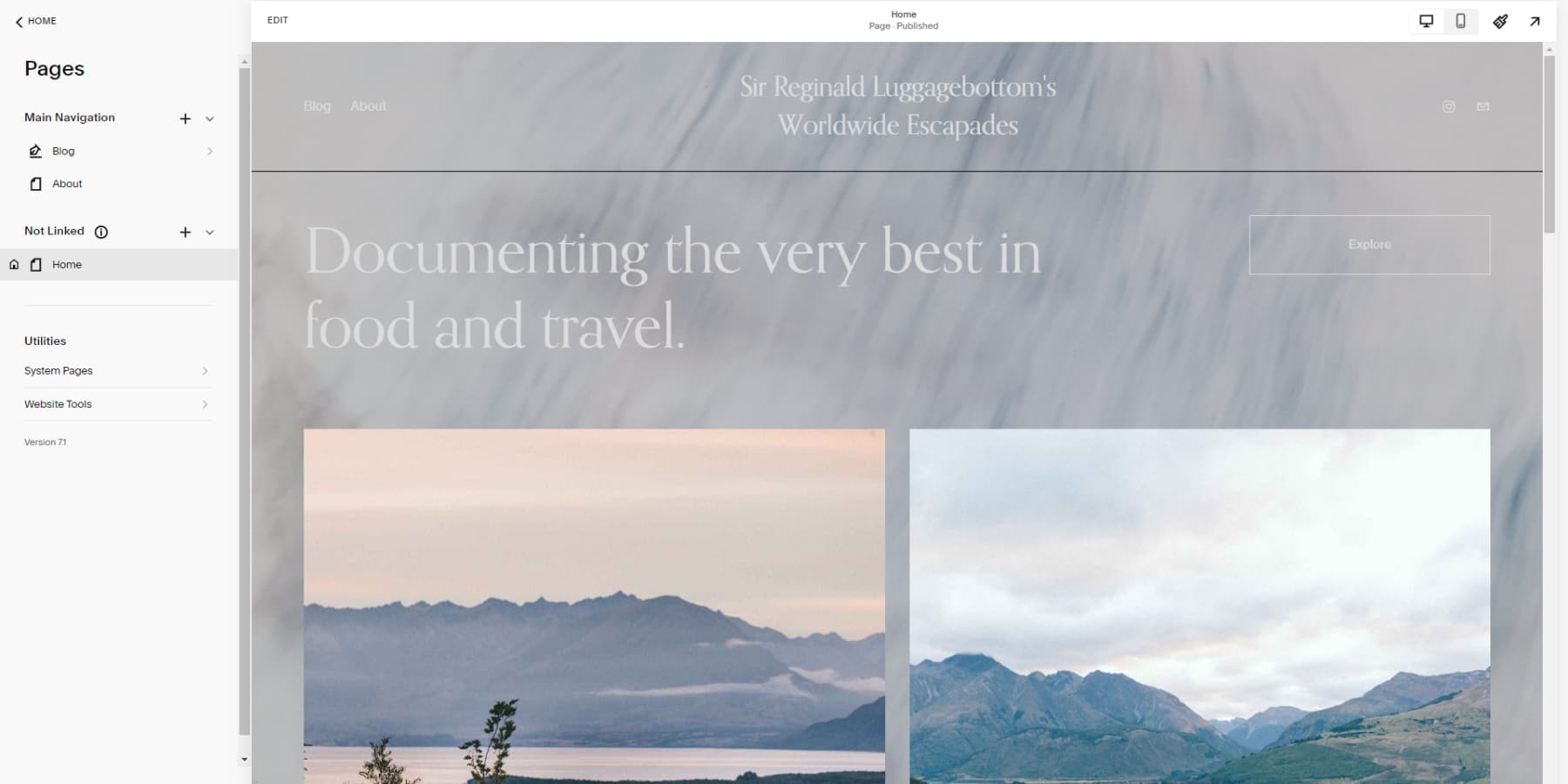
販売パネル
名前が示すように、販売パネルを使用すると、Squarespace Web サイト上のすべての e コマース機能を監視できます。 このパネルを利用して、物理的およびデジタル製品、支払いゲートウェイ、サブスクリプションなどを追加できます。 Facebook や Instagram で注文、クーポン、請求書、商品などのその他の販売ツールを管理することもできます。
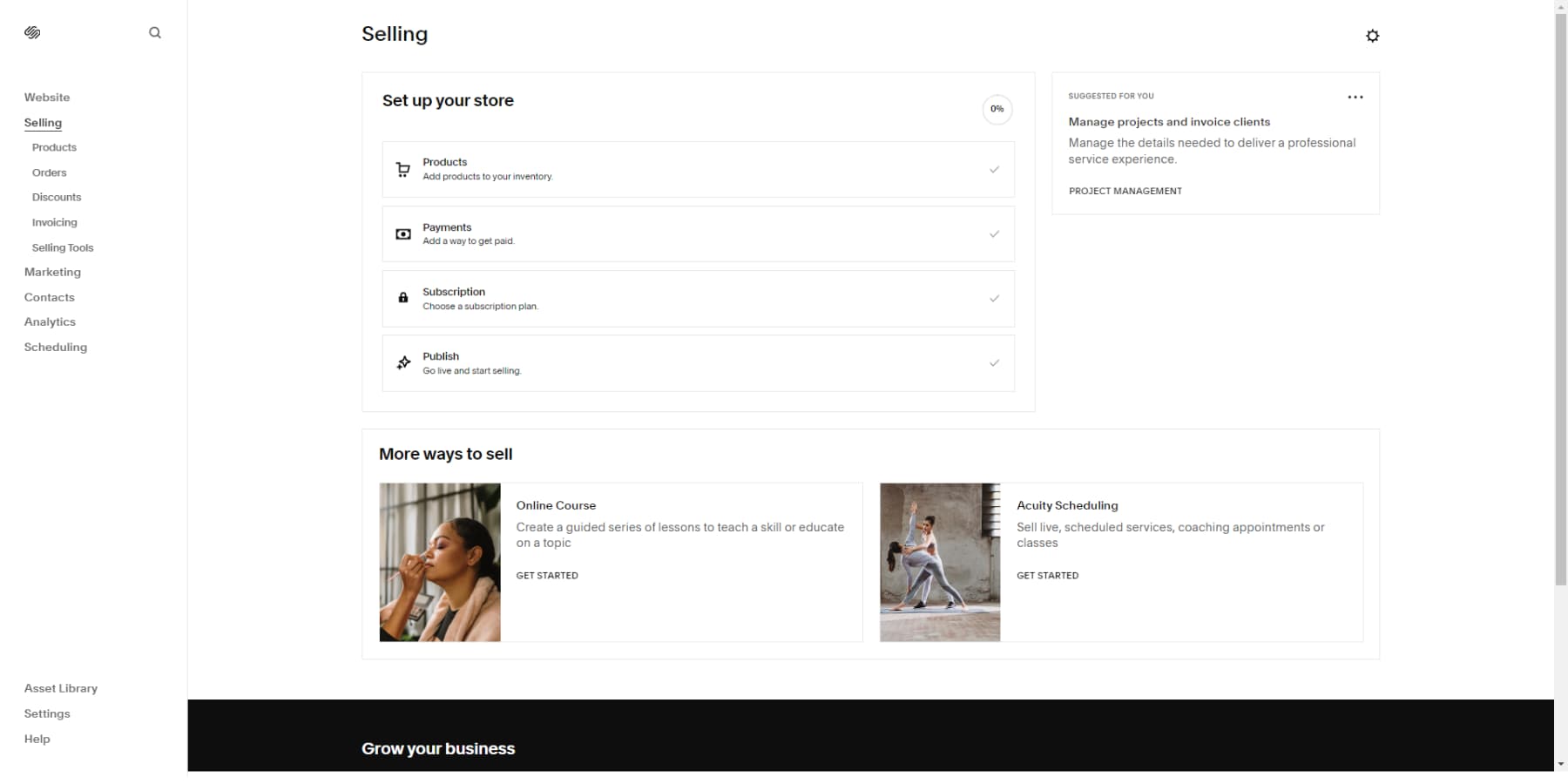
マーケティングパネル
マーケティング パネルにアクセスすると、Web サイトのマーケティング側面をすべて管理できます。 このパネルには、マーケティング活動を開始するための実行可能な手順が表示されます。
既存の電子メール購読者をインポートし、電子メールを作成、テストし、それらの購読者に送信できます。 Squarespace では、すぐに使える電子メール テンプレートを提供しています。 さらに、このパネルからマーケティングの専門家を雇って、すべてを処理してもらうこともできます。
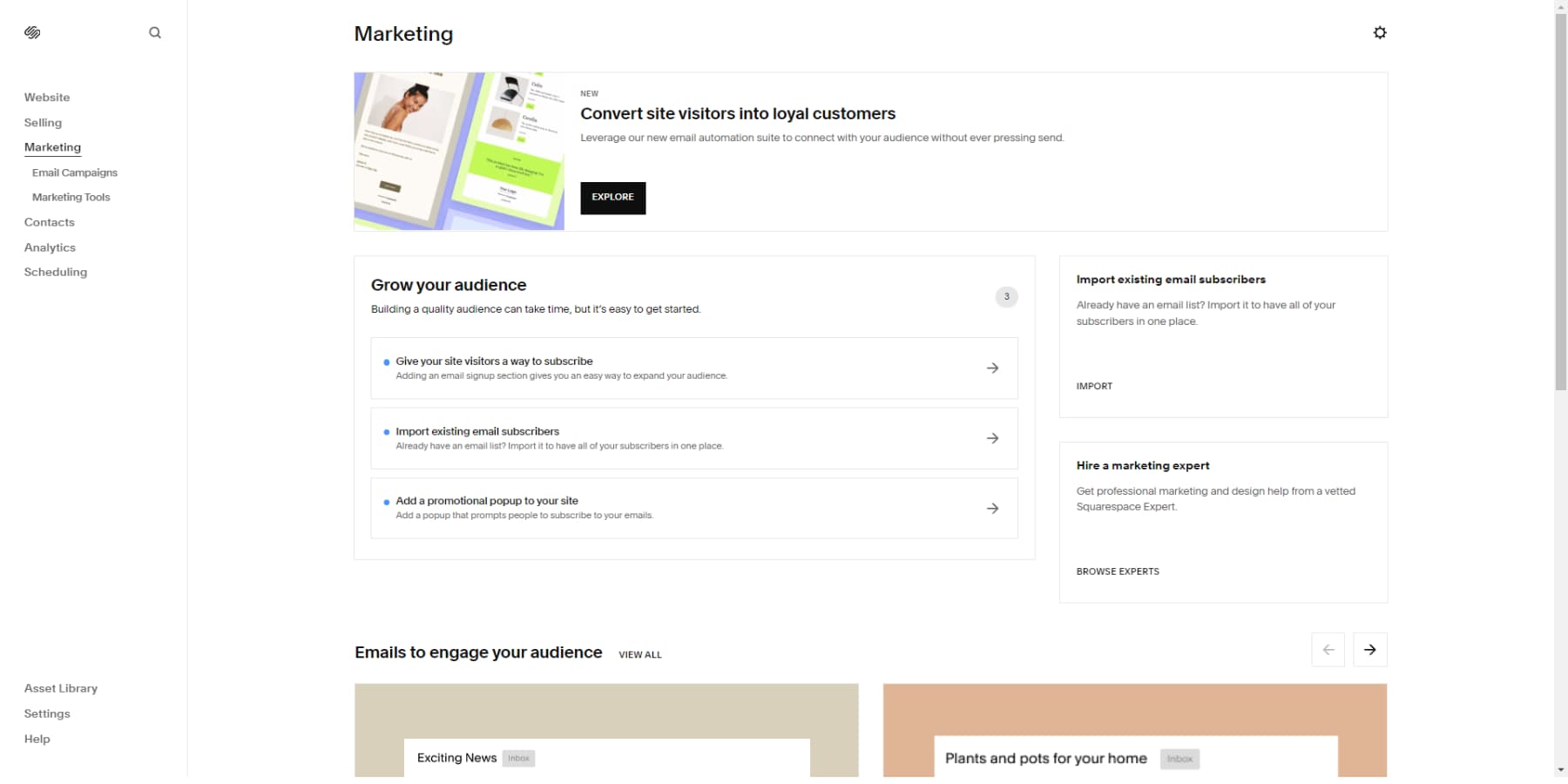
連絡先パネル
購読者または問い合わせフォームを通じてデータを送信した可能性のあるすべての訪問者の電子メール アドレスと連絡先詳細にアクセスするには、連絡先パネルを使用できます。 連絡先は、購読者、見込み客、顧客などのさまざまなリストにインテリジェントに分類されます。
さらに連絡先を追加したり、手動でインポートしたりできます。 さらに、右上から電子メール キャンペーンを開始して、マーケティング パネルの電子メール管理機能にリダイレクトできます。
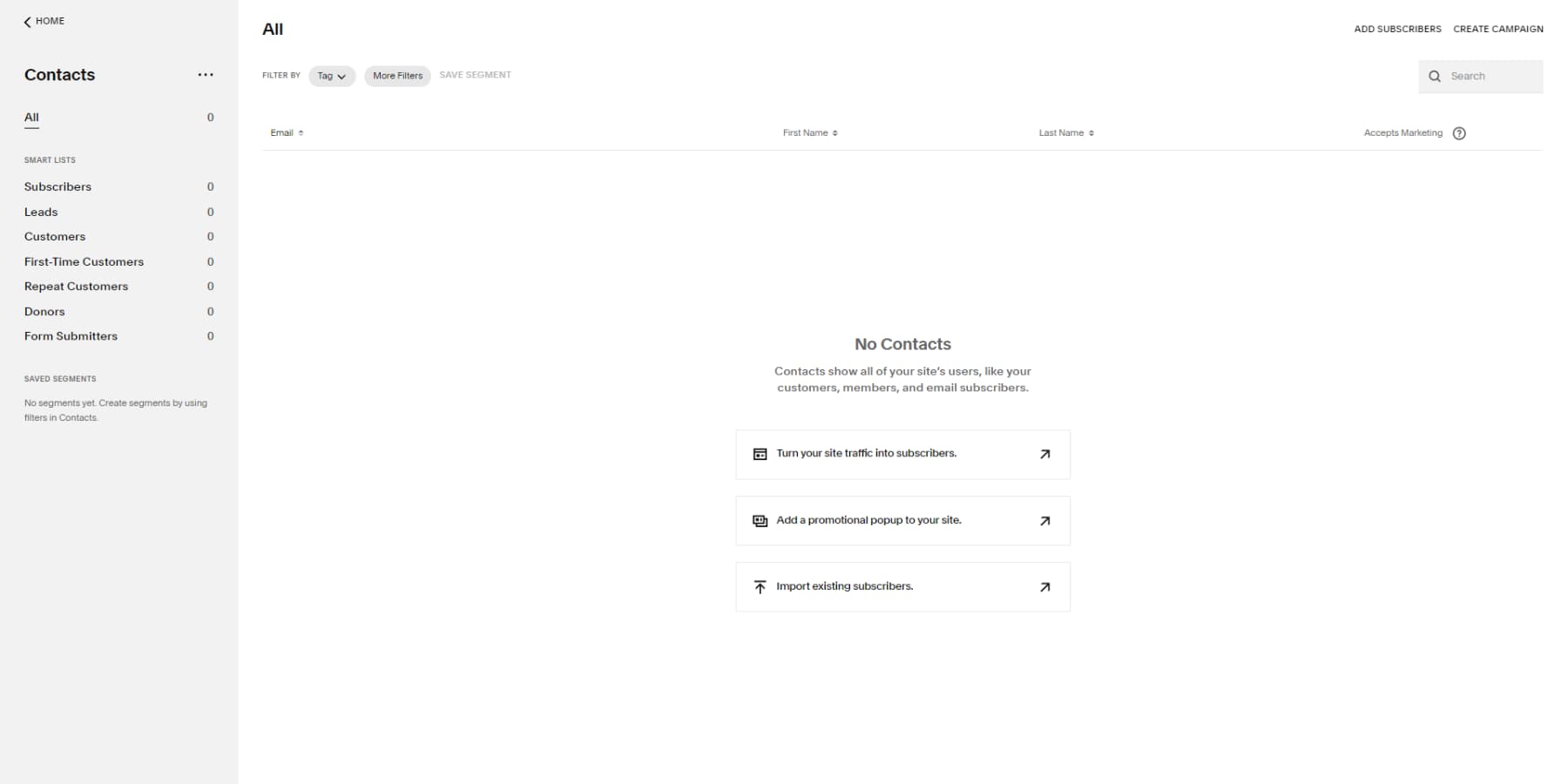
分析パネル
このパネルでは、Web サイト訪問者の国やサイトを見つけた方法などの情報を表示できます。 このデータを使用すると、Web サイトの機会を発見し、情報に基づいた意思決定を行うことができます。
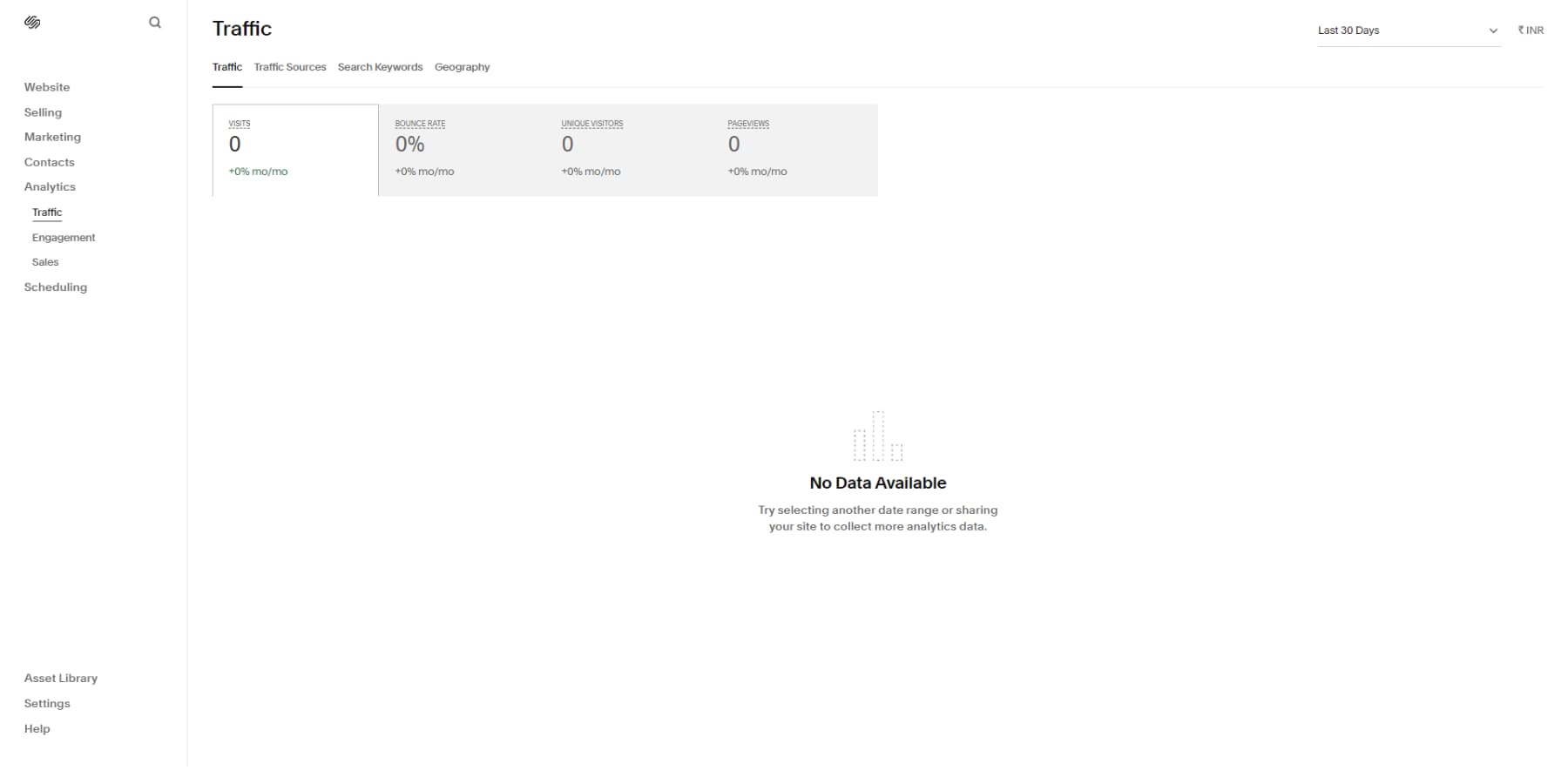
スケジュールパネル
写真家、メイクアップ アーティスト、フリーランサーなど、予約や約束に依存しているビジネスの場合は、Squarespace と提携している Acuity Scheduling を使用して、このパネルでスケジュール ページを作成し、監視できます。
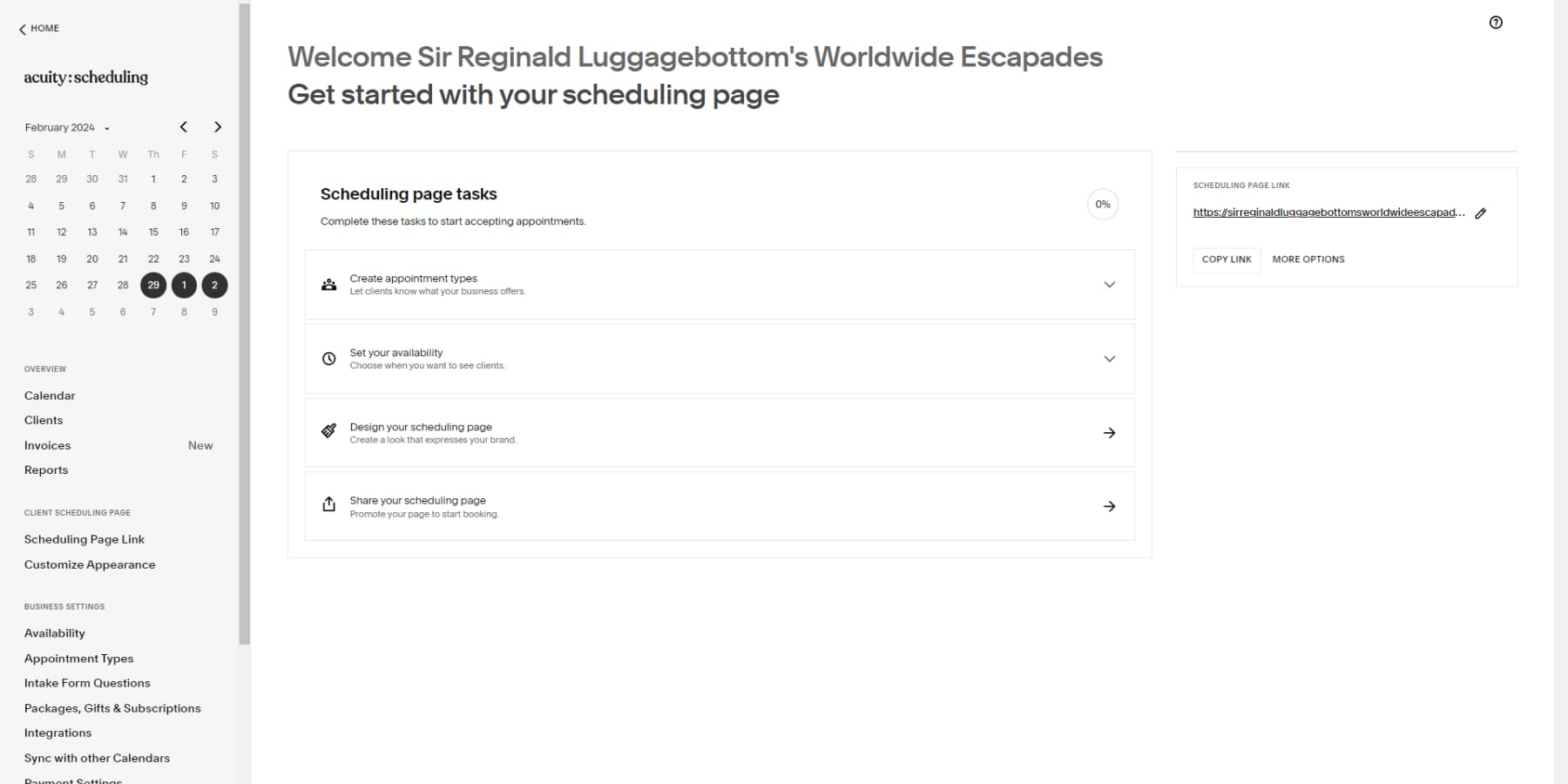
アセットライブラリ
アセット ライブラリ パネルで、サイトにアップロードされたすべてのメディア ファイルを管理できます。 これらのファイルを追加、削除、整理できます。 さらに、ライブラリ内にカスタム フォルダーを作成して、アセットをさらに整理および分類することができます。
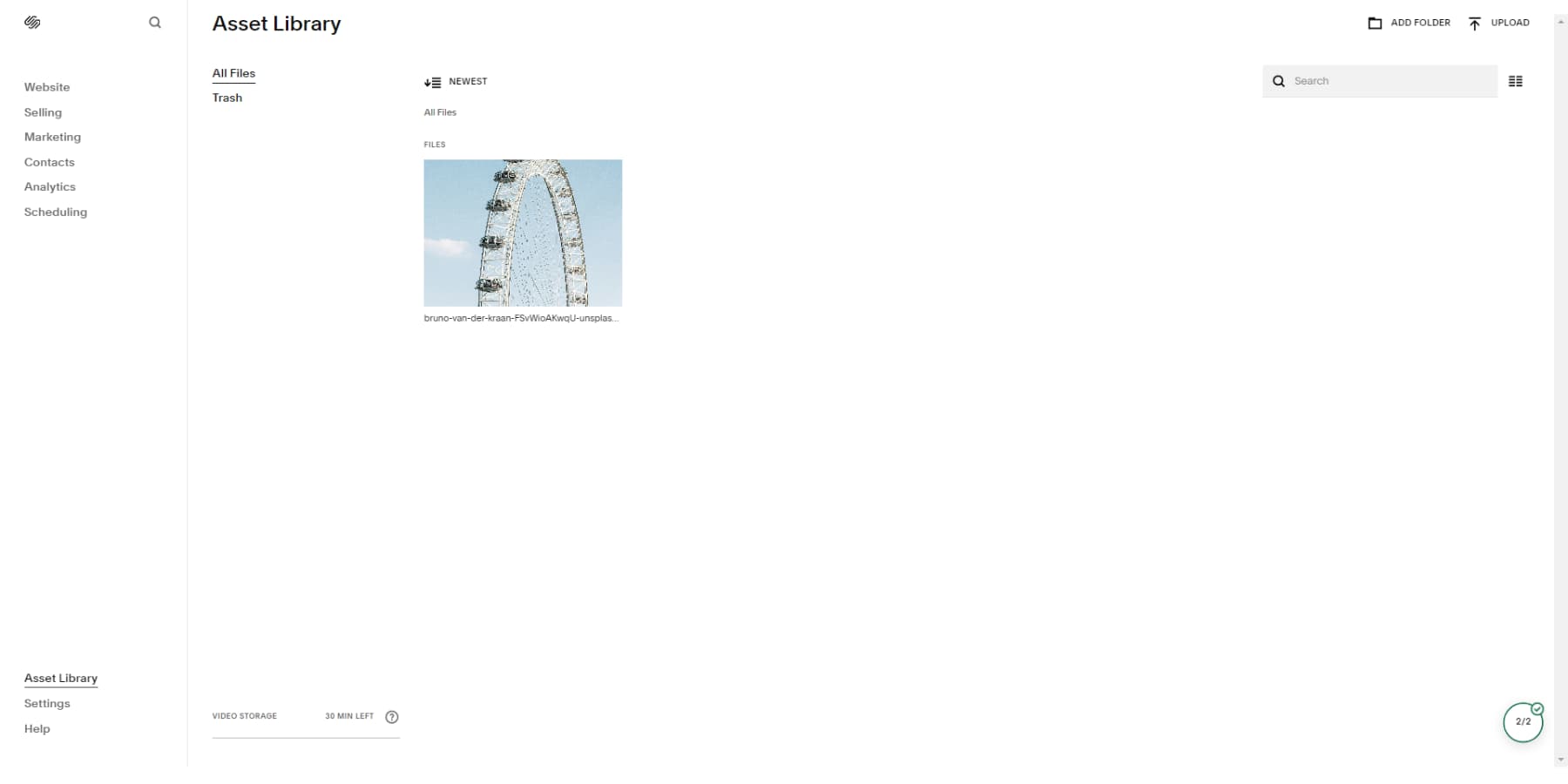
設定
設定パネルでは、サイトの可用性、言語、タイムゾーン、ファビコン、ソーシャルメディアの外観などのさまざまな Web サイト設定を変更できます。
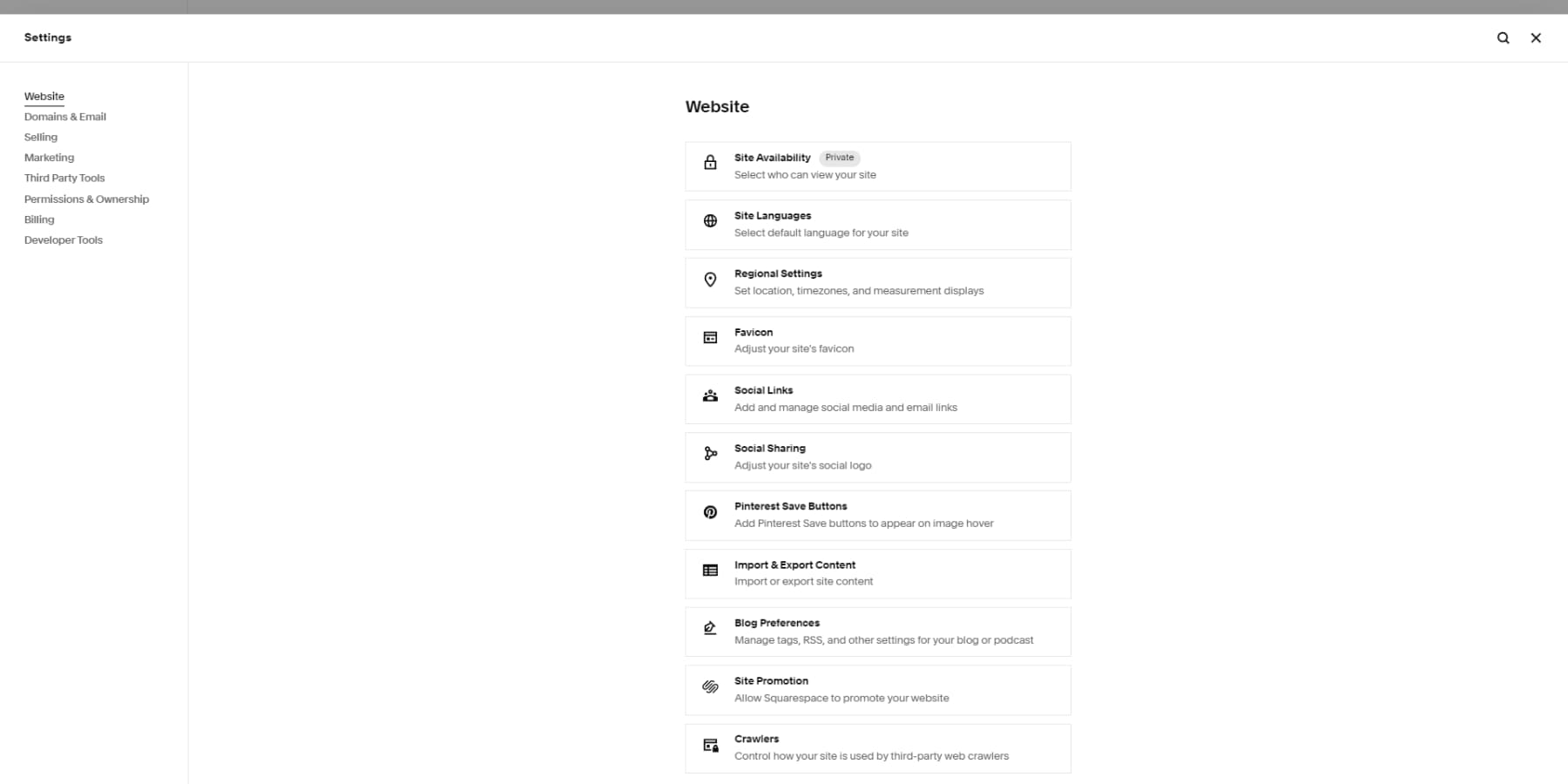
Squarespace のエディターを探索する
Squarespace エディターにアクセスするには、ページの左上にある編集ボタンをクリックします。 これにより、現在の Web サイト ページのエディターが開きます。 Squarespace では、コンテンツ要素に対してセクションとブロックという 2 つのオプションを提供しています。 セクションは、テキスト、画像、ボタンなどを配置できるコンテナです。 通常は 2 つの既存のセクションの最後または間にある [セクションの追加] ボタンをクリックして、新しいセクションを追加できます。
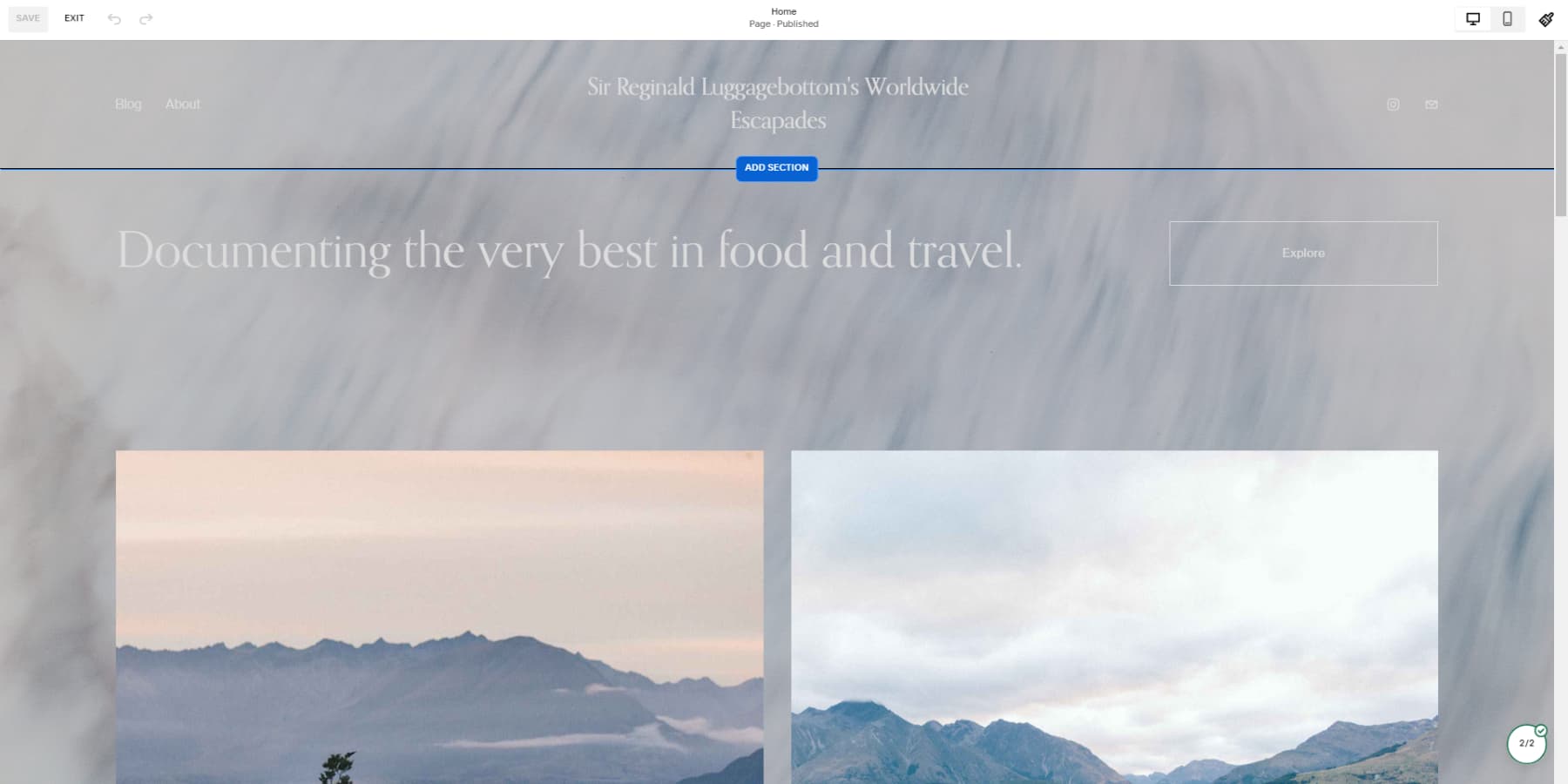
このボタンをクリックすると、さまざまな既成のレイアウトが表示され、その中から 1 つを選択するか、空白のセクションから始めることができます。
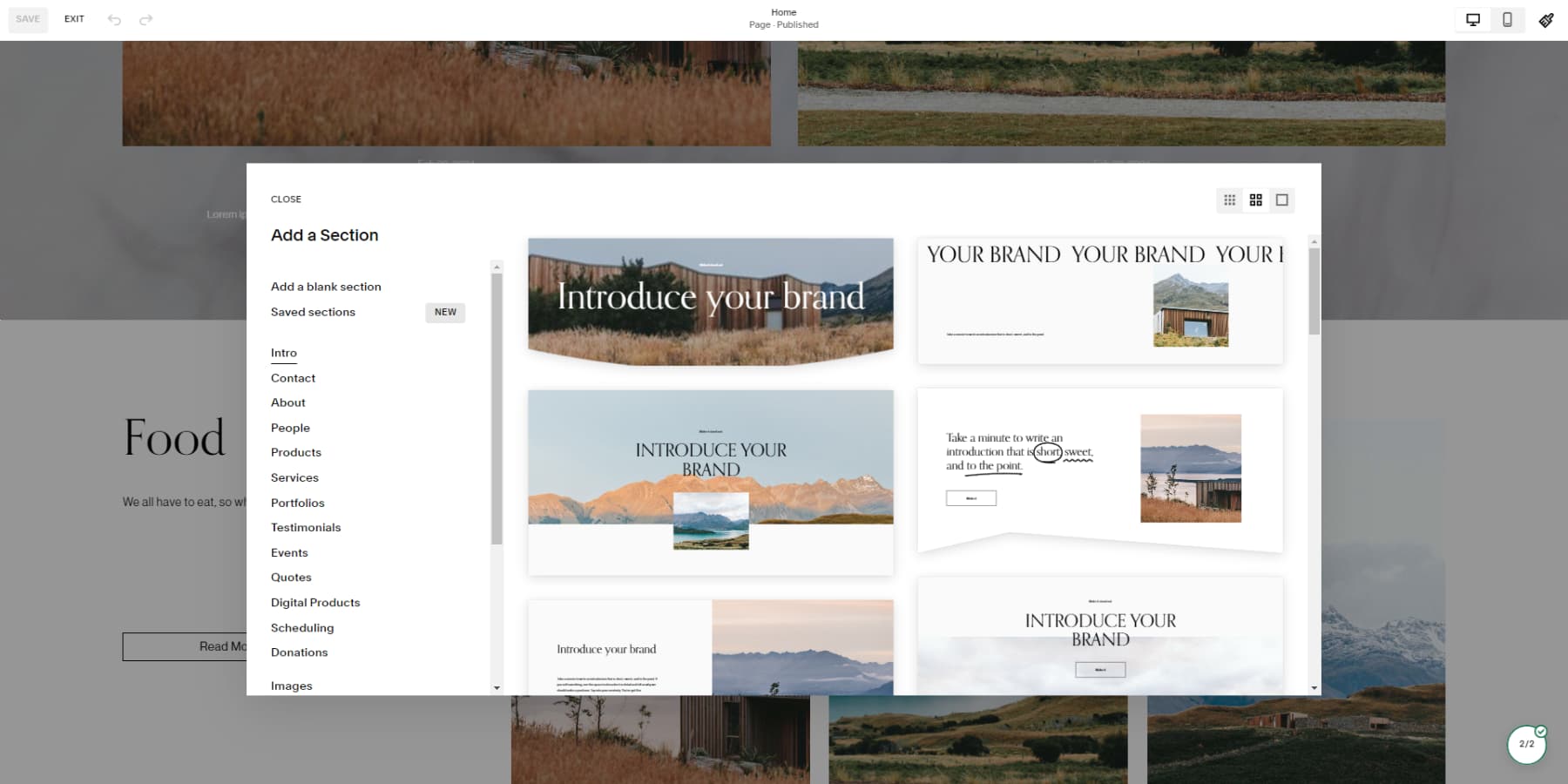
一方、ブロックはセクション内の実際のコンテンツです。 テキスト、画像、ギャラリーなどのアイテムはブロックと呼ばれます。 ブロックを追加するには、セクション上の任意の場所にカーソルを置くと、ブロックの追加ボタンが表示されます。 ボタンをクリックし、追加する項目を選択し、目的の場所にドラッグします。
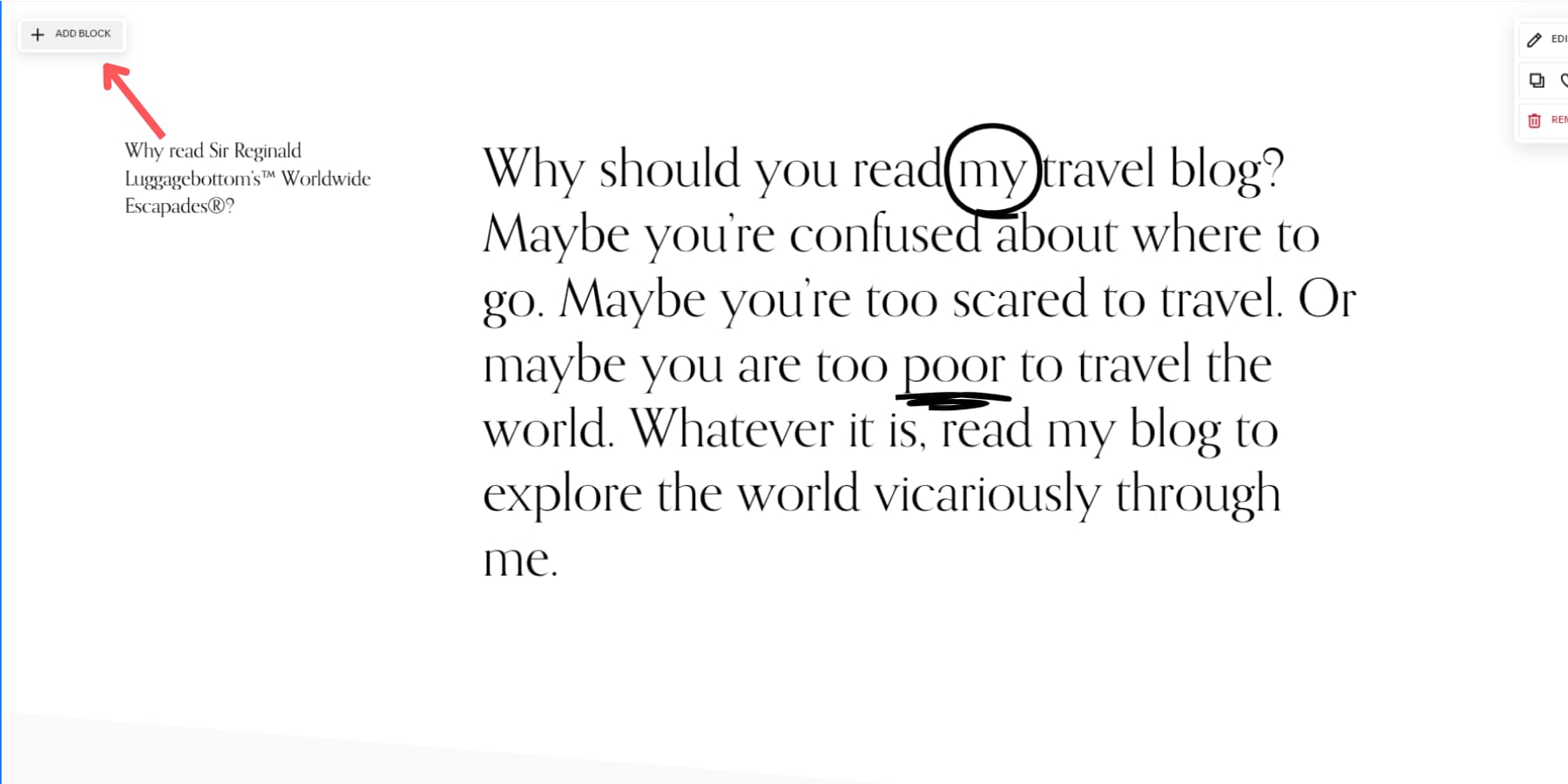
スタイルエディター
Squarespace のスタイル エディターにアクセスするには、エディターの右上にあるペイントブラシ アイコンをクリックします。 この機能を使用すると、色、フォント、アニメーションなどを含む Web サイトのスタイルをカスタマイズできます。
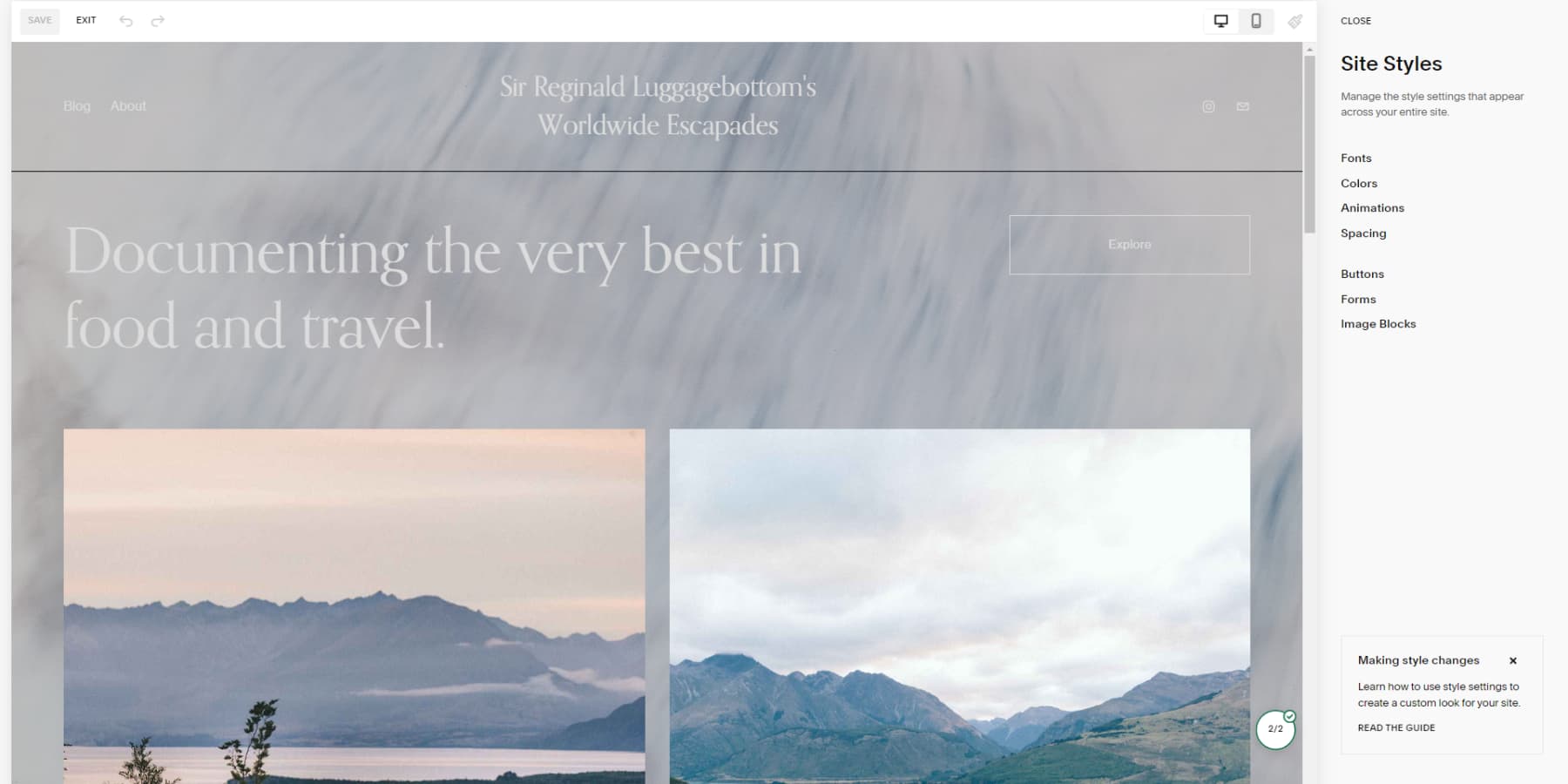
スクエアスペースの価格
Squarespace では、4 つの異なるサブスクリプション プランに加えて、14 日間の無料トライアルを提供しています。 これらの価格オプションを検討することで、特定の要件に最も費用対効果の高い選択肢を決定できます。
個人的
Personal プランは月額 16 ドルで、個人またはフリーランサーに費用対効果の高いソリューションを提供します。 このプランは、慎重にデザインされたウェブサイトを通じて彼らの仕事や過去の経験を紹介するのに最適です。 このプランでは高度な分析は提供されませんが、他のさまざまな機能が付属していることは注目に値します。 Personal プランでは、無料のカスタム ドメインを取得し、最大 2 人の寄稿者を追加するオプションを保持し、SEO 機能にアクセスできるため、個人またはフリーランスで働く人にとって理想的な選択となります。
仕事
ビジネス プランの価格は月額 23 ドルで、Web サイトに 3 人以上の寄稿者が参加している中規模のビジネスを経営している場合に最適です。 このプランでは、パーソナル プランで利用できるすべての機能に加え、いくつかの追加特典が提供されます。 主な機能には、高度な Web サイト分析、シームレスに結合された e コマース機能、顧客の閲覧のための一貫したドメインの可用性が含まれます。 プロフェッショナルな Gmail アカウントと Google Workspace アカウントもパッケージの一部です。
コマースベーシック
月額わずか 27 ドルで、Business プランのすべての機能などを提供する Commerce Basic プランに加入できます。 これにより、Squarespace 製品カタログを Meta と同期できるようになります。 この機能を使用すると、Facebook や Instagram などのソーシャル メディア プラットフォームで製品を宣伝し、販売することができます。 さらに、ビジネスプランと同じように無制限に製品を販売できます。 ただし、取引手数料は 0% なので、対面販売とも呼ばれる販売時点管理 (POS) を使用しても販売できます。
コマースアドバンスト
大規模なビジネスを経営している場合は、Commerce Advanced プランを選択することもできます。 このプランの価格は月額 49 ドルで、オンライン ストアを効果的に管理するための豊富な機能セットを備えています。 このプランには、Commerce Basic プランで利用できるすべての機能やその他の機能が含まれています。 顧客の所在地に応じて動的な配送料を設定できます。 対象となる注文に対して自動割引を提供するオプションもあります。 さらに、このプランではサブスクリプションの販売も可能です。
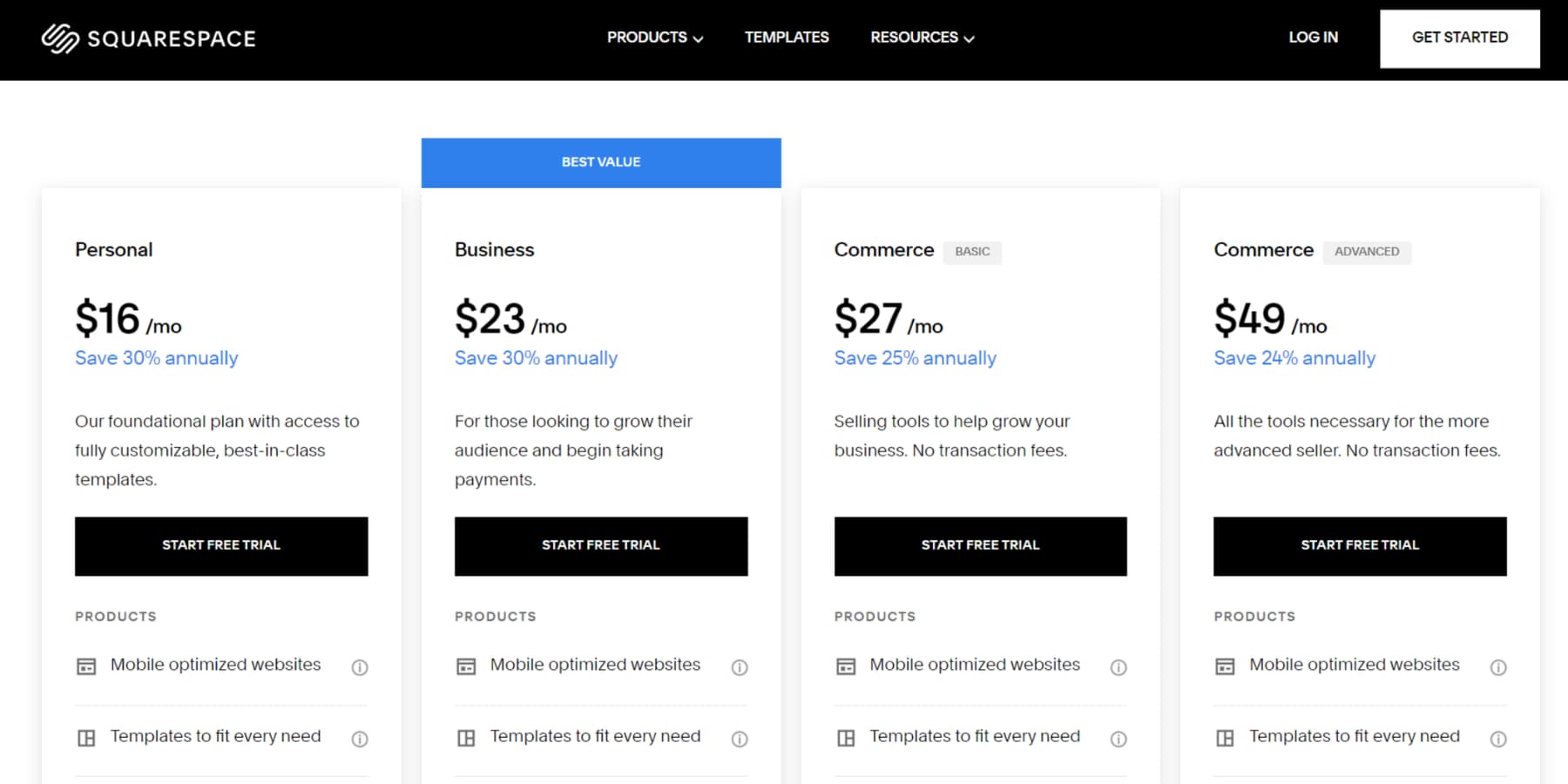
Squarespace は誰のためのものですか?
Squarespace は、リーチを拡大し、オンライン スペースを切り開くことを目指すデジタル マーケターや中小企業にとって、不可欠な資産として浮上しています。 視覚的に魅力的で応答性の高い Web サイト ビルダーと一連の e コマース ツールを組み合わせることで、製品の販売とプロモーションが簡素化されます。 一方、クリエイティブな人々は、現代的なデザイン テンプレートのおかげで、Squarespace が自分の才能を披露するための理想的なプラットフォームであると考えています。
スクエアスペースの長所と短所
どのツールにも長所と短所があります。 Squarespace には多くの有益な機能がありますが、それでもいくつかの欠点があります。 メリットとデメリットを見て、自分に合うかどうかを判断しましょう。
スクエアスペースの長所
- モダンで視覚的に魅力的なテンプレート
- 直感的なドラッグアンドドロップビルダー
- 年間サブスクリプションプランによる無料のドメイン名
- ウェブサイトの構築、ホスティング、デザインツールを一度に
- 物理的およびデジタルの両方でさまざまな商品を販売する
スクエアスペースの短所
- 無料プランは提供しておらず、高額な料金プランが用意されています
- 限定的な統合と e コマース機能
- 適用したテンプレートを切り替えるのは非常に面倒です
スクエアスペース vs WordPress
Web サイトのデザインが初めての場合、またはシンプルなプロセスが必要な場合は、Squarespace が最適です。 印象的なテンプレートと直感的なインターフェイスで知られており、素晴らしい Web サイトをすばやく作成できます。 さらに、Squarespace があれば、コーディング、ホスティング、ソフトウェア更新の煩わしさを忘れることができます。
逆に、柔軟性とカスタマイズを求めるのであれば、WordPress.org 以外に探す必要はありません。 このオープンソースの自己ホスト型 CMS は、Divi などの幅広いプラグインやテーマを備えています。 ただし、インストールするには多少の技術的なノウハウが必要になる場合があることに注意してください。 しかし、サイトのデザインと機能を完全にコントロールしたい場合、またはサイトが将来的に拡大する可能性がある場合、WordPress.org は強力な候補になります。 WordPress と Squarespace のジレンマに陥った場合は、この WordPress と Squarespace の記事が完璧な選択を導き出します。
Squarespace: ウェブサイト構築に最適なツール?
あなたがアーティスト、写真家、ミュージシャン、または 1 回限りの結婚式 Web サイトを構築している人、中小企業、または個人であっても、Squarespace はサイトやストアを構築するための素晴らしいプラットフォームです。 テンプレートとコンテンツ管理機能を使用すると、習得が簡単で信頼性が高くなります。
Squarespace は、オンライン ストアを探している企業にとっても優れたソリューションです。 使いやすい e コマース機能を提供しますが、いくつかの制限があります。 ホスト型ソリューションなので、サーバーの更新やセキュリティについて心配する必要はありません。 ただし、カスタマイズのオプションは WordPress よりも限られていることに注意してください。 また、Squarespaceの価格は、特にサブスクリプションやデジタル製品の販売では高額になる可能性があります。
決定を下す前に、Squarespace を探索することができます。 要件を満たしているかどうかを確認するために試してみることをお勧めします。
Squarespace のトライアルを開始する
さらにオプションが必要ですか? 最高のウェブサイトビルダーのコンパイルをご覧ください。 オンライン ストアの作成を検討している人にとって、最高の e コマース Web サイト ビルダーのリストは非常に役立ちます。
このレビューを読んだ後、Squarespace はあなたの Web サイトのニーズによく合うと思いますか? なぜ、あるいはなぜそうではないのでしょうか? コメントでこれについて話し合いましょう!
